Samsung DA-E670 User Manual [sv]
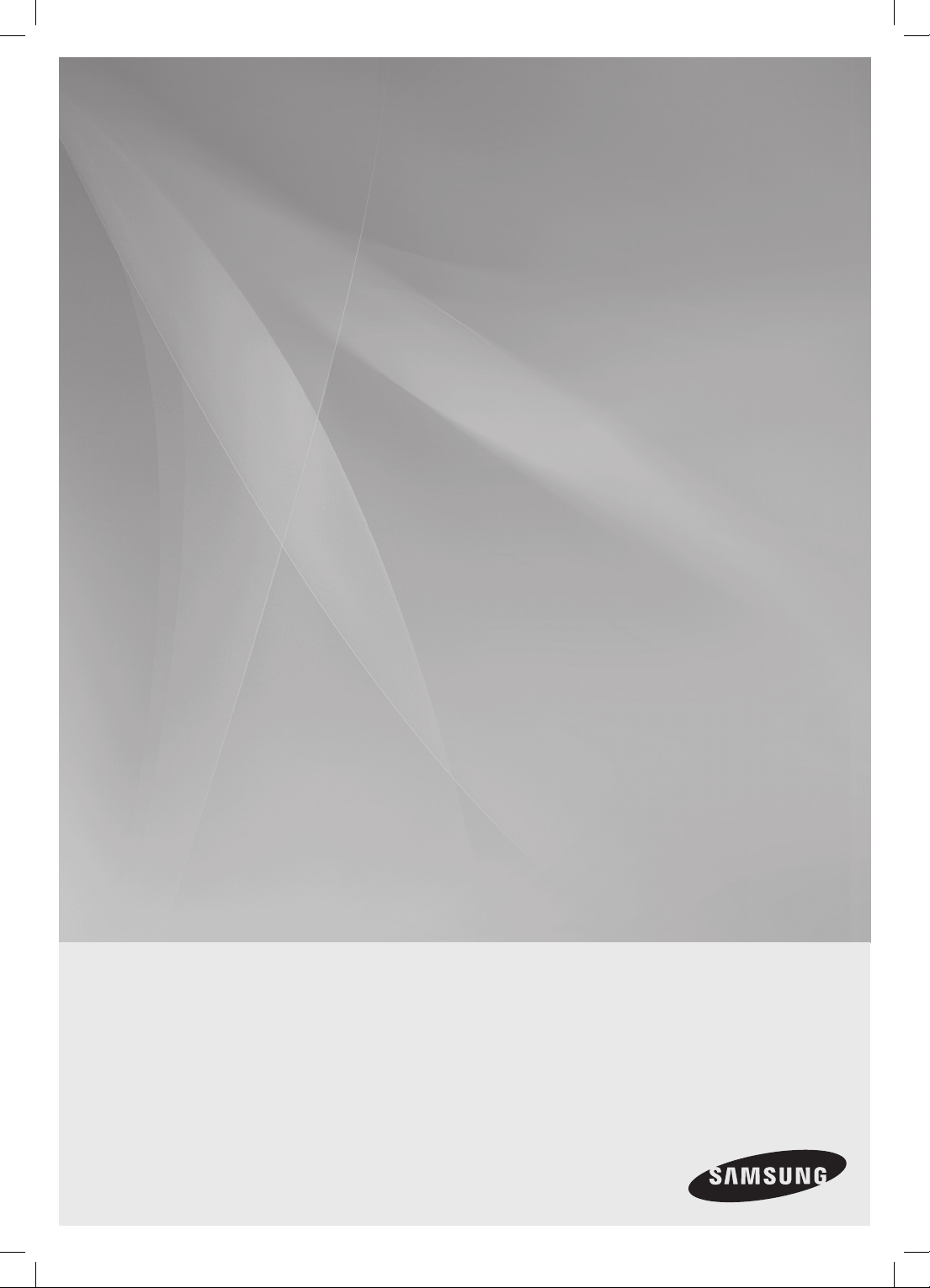
DA-E670
Wireless Audio with Dock
bruksanvisning
föreställ dig möjligheterna
Tack för att du har köpt den här produkten från Samsung.
För att få en mer komplett tjänst, registrera
produkten på adressen
www.samsung.com/register
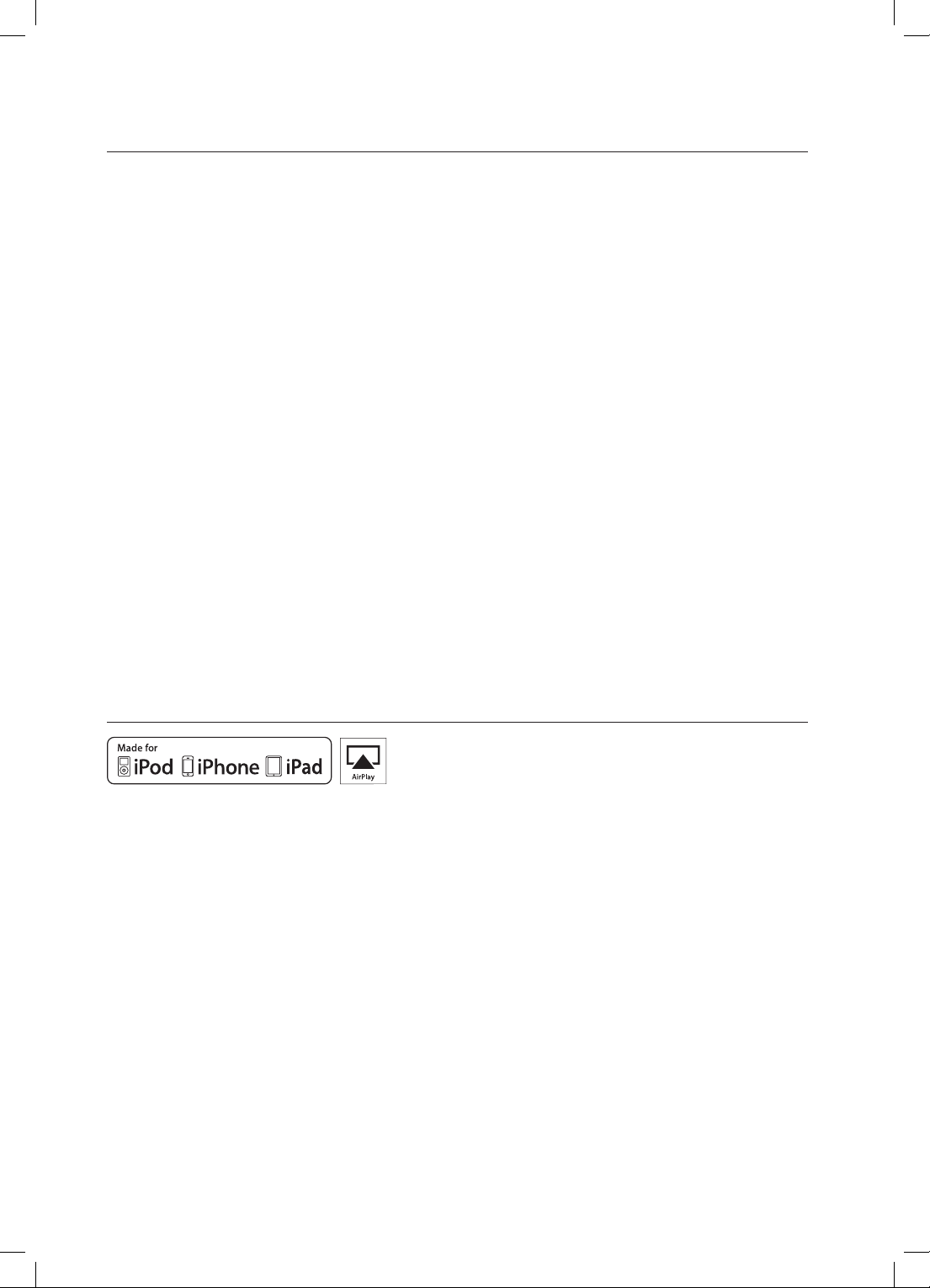
funktioner
AllShare-uppspelning
Spela upp musik som sparats på enheterna (såsom datorn, smarttelefonen eller NAS) genom trådlös ljudöverföring
med dockningsenheten via en nätverksanslutning.
AirPlay
Spela upp musik som har sparats på dina Apple-enheter med trådlös ljudöverföring genom dockningsenheten.
Dual Docking Audio Speaker System
Använd systemets dubbla dockningsstation för att docka, ladda och sedan spela upp med en Samsung Galayenhet eller Apple-enhet genom systemets inbyggda högtalare.
Stöder USB-värd
Anslut och spela upp musikfiler från externa USB-lagringsenheter, som MP3-spelare, USB-flashminnen etc., med
trådlös ljudöverföring med dockningsenhetens USB HOST-funktion.
Bluetooth-funktion
Anslut en Bluetooth-enhet till det trådlösa ljudsystemet med dockningsenheten och lyssna på musik från enheten
med högkvalitativt stereoljud, helt kabelfritt.
®
aptX
aptX aktiverar högkvalitativt Bluetooth-stereoljud genom att erbjuda samma ljudkvalitet som med kabel via trådlös
anslutning.
LICENS
AirPlay, logotypen AirPlay, iPhone, iPod, iPod classic, iPod nano, iPod shuffle och iPod touch är varumärken som
tillhör Apple Inc., och är registrerade i USA och i andra länder. iPad är ett varumärke som tillhör Apple lnc.
2
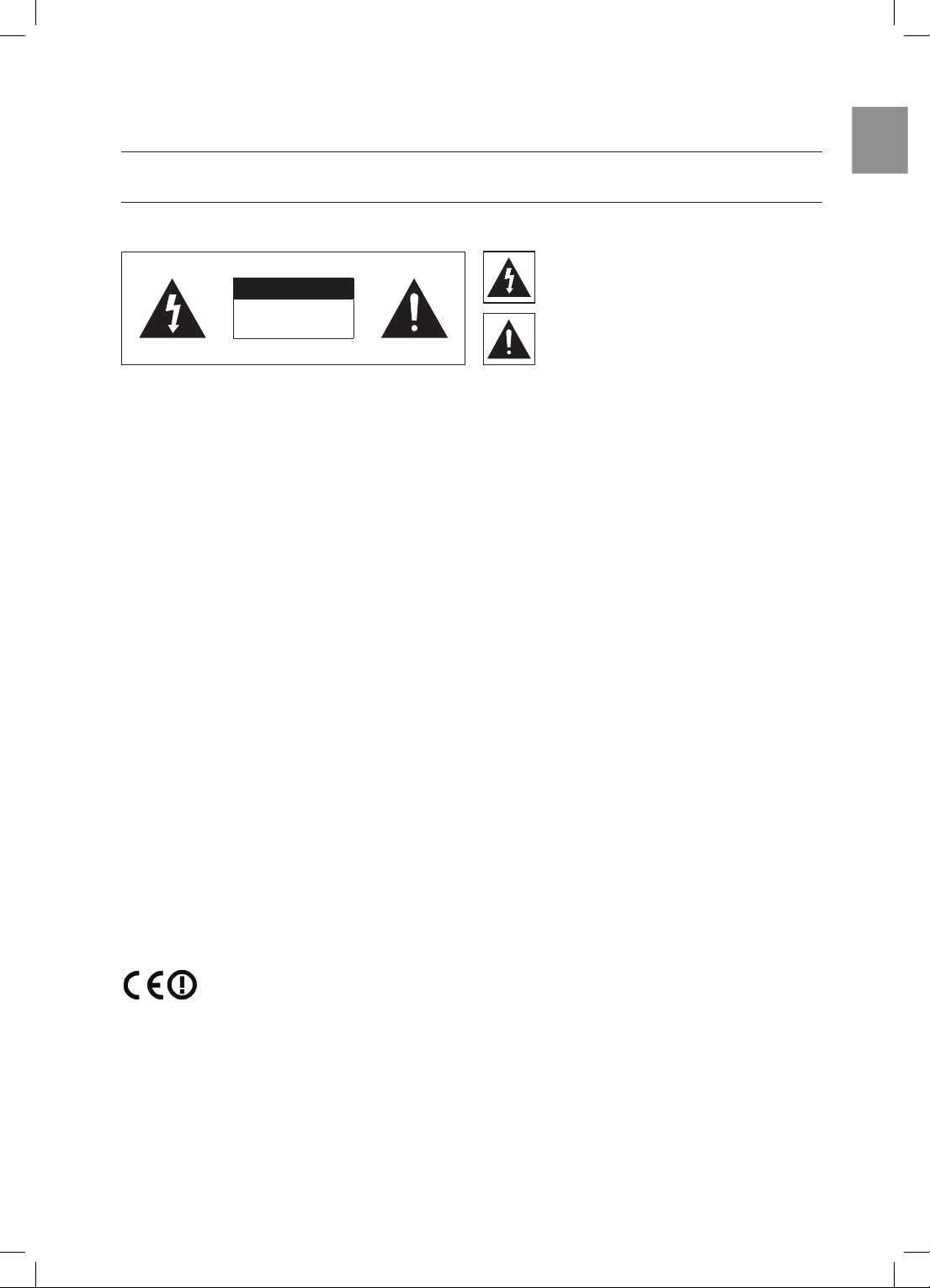
SWE
säkerhetsinformation
SÄKERHETSVARNINGAR
FÖR ATT MINSKA RISKEN FÖR ELEKTRISK STÖT SKA DU INTE TA BORT LOCKET (ELLER BAKSIDAN).
INGA DELAR INVÄNDIGT SOM GÅR ATT UTFÖRA SERVICE PÅ. ÖVERLÅT SERVICE ÅT KVALIFICERAD SERVICEPERSONAL.
Symbolen indikerar ”farlig spänning” inuti
VARNING!
RISK FÖR ELEKTRISK STÖT,
ÖPPNA INTE
VARNING : Minska risken för brand eller elektrisk stöt genom att inte utsätta enheten för regn eller fukt.
produkten, vilket utgör en risk för elektrisk
kortslutning eller personskada.
Den här symbolen hänvisar till viktiga
anvisningar som medföljer produkten.
VARNING! : FÖR ATT FÖRHINDRA ELEKTRISKA STÖTAR SKALL DET BREDA STIFTET PÅ KONTAKTEN PASSAS IN I
• Den här enheten ska alltid anslutas till ett växelströmsuttag med en jordad kontakt.
• Eftersom kontakten ska dras ur uttaget när enheten ska kopplas bort från huvudström, ska strömkontakten vara
lättåtkomlig.
VARNING!
• Utsätt inte den här apparaten för droppar eller skvätt. Ställ inga föremål fyllda med vätskor, exempelvis vaser, på
apparaten.
• Om du vill slå av apparaten helt måste du dra ur strömkontakten ur vägguttaget. Följaktligen måste strömkontakten
alltid vara lätt att komma åt.
UTTAGET OCH FÖRAS IN HELT.
Härmed deklarerar Samsung Electronics att denna [Wireless Audio with Dock] efterlever de
grundläggande kraven och andra relevanta regler i direktivet 1999/5/EC.
Den officiella deklarationen om överensstämmelse finns på http://www.samsung.com, under
Support > Search Product Support (Sök produktsupport) där du sedan anger modellnamnet.
Den här utrustningen kan användas i alla EU-länder.
I Frankrike får utrustningen bara användas inomhus.
3
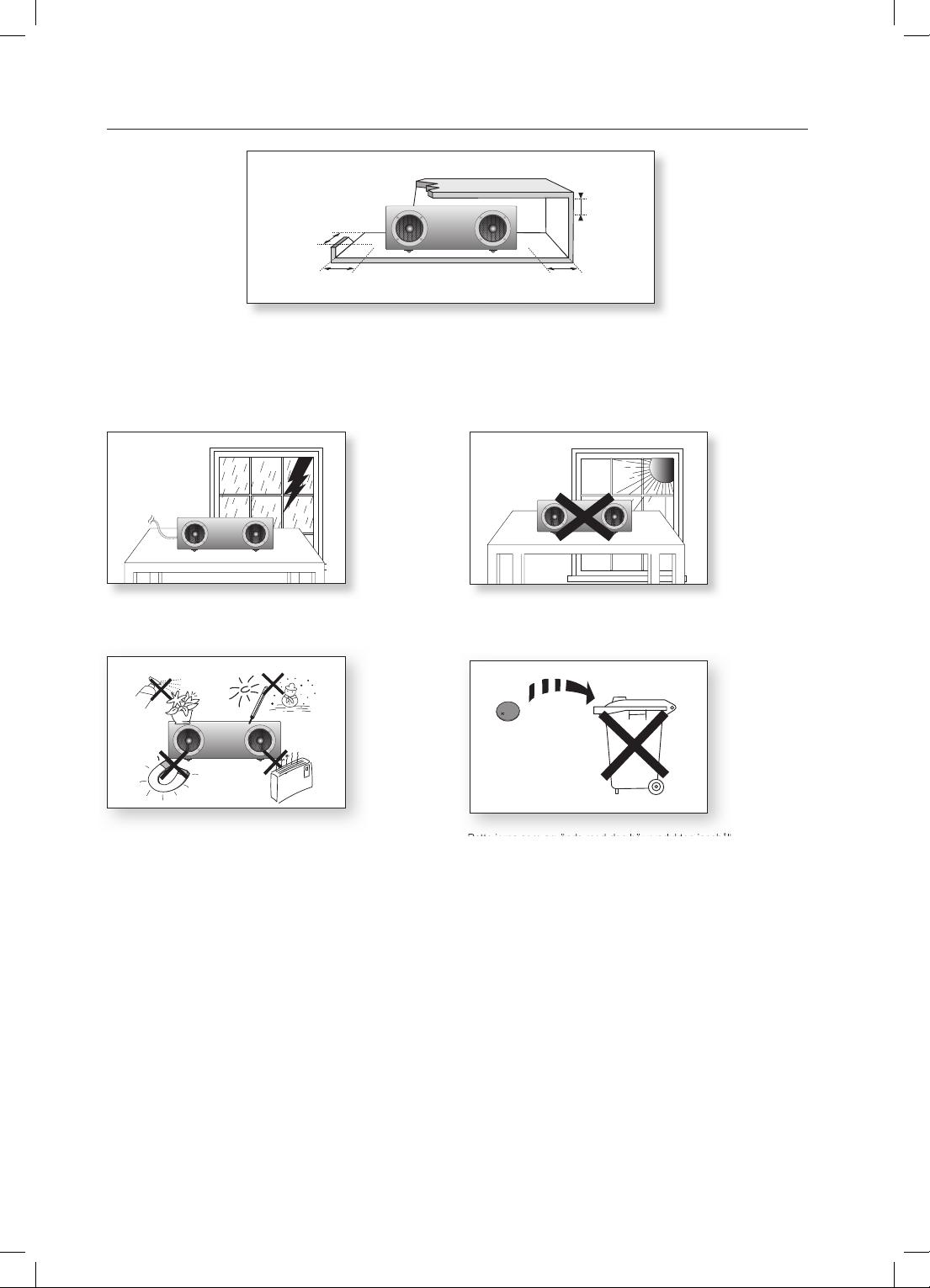
SÄKERHETSFÖRESKRIFTER
3.9 inch 3.9 inch
2.7 inch
3.9 inch
99.1mm
68.6mm
99.1mm99.1mm
Kontrollera att växelströmsuttagen i ditt hem överensstämmer med strömkravsmärkningen på baksidan av produkten. Installera produkten
horisontellt på ett lämpligt underlag (t.ex. en stabil möbel) med tillräckligt ventilationsutrymme runt om (70-100 mm).
Kontrollera att ventilationsöppningarna inte är täckta. Placera inte enheten på högtalare eller annan utrustning där den kan bli varm.
Enheten är utformad för kontinuerlig användning. För att helt stänga av enheten ska du koppla från den från vägguttaget. Koppla ur
enheten om du har tänkt lämna den oanvänd under en längre tid.
Vid åskväder ska enheten omedelbart kopplas ur vägguttaget.
Blixtnedslag kan skada enheten.
Utsätt inte enheten för direkt sol eller andra värmekällor. Detta kan orsaka
att enheten överhettas och inte fungerar.
Phones
Skydda enheten från fukt (exempelvis vaser med vatten) och överdriven
hetta (exempelvis öppen spis), eller utrustning som alstrar starka magnetiska eller elektriska fält. Koppla ur strömkabeln från strömkällan om
enheten inte fungerar korrekt.
Produkten är inte avsedd för industriell användning. Den här produkten är
endast avsedd för hemmabruk.
Det kan uppstå kondens om produkten eller skivan har förvarats i låga
temperaturer.
Om produkten transporteras under vintern ska du vänta cirka 2 timmar
innan du använder enheten, för att den ska uppnå rumstemperatur.
4
Batterierna som används med den här produkten innehåller kemikalier
som är skadliga för miljön.
Släng inte batterierna i hushållssoporna.
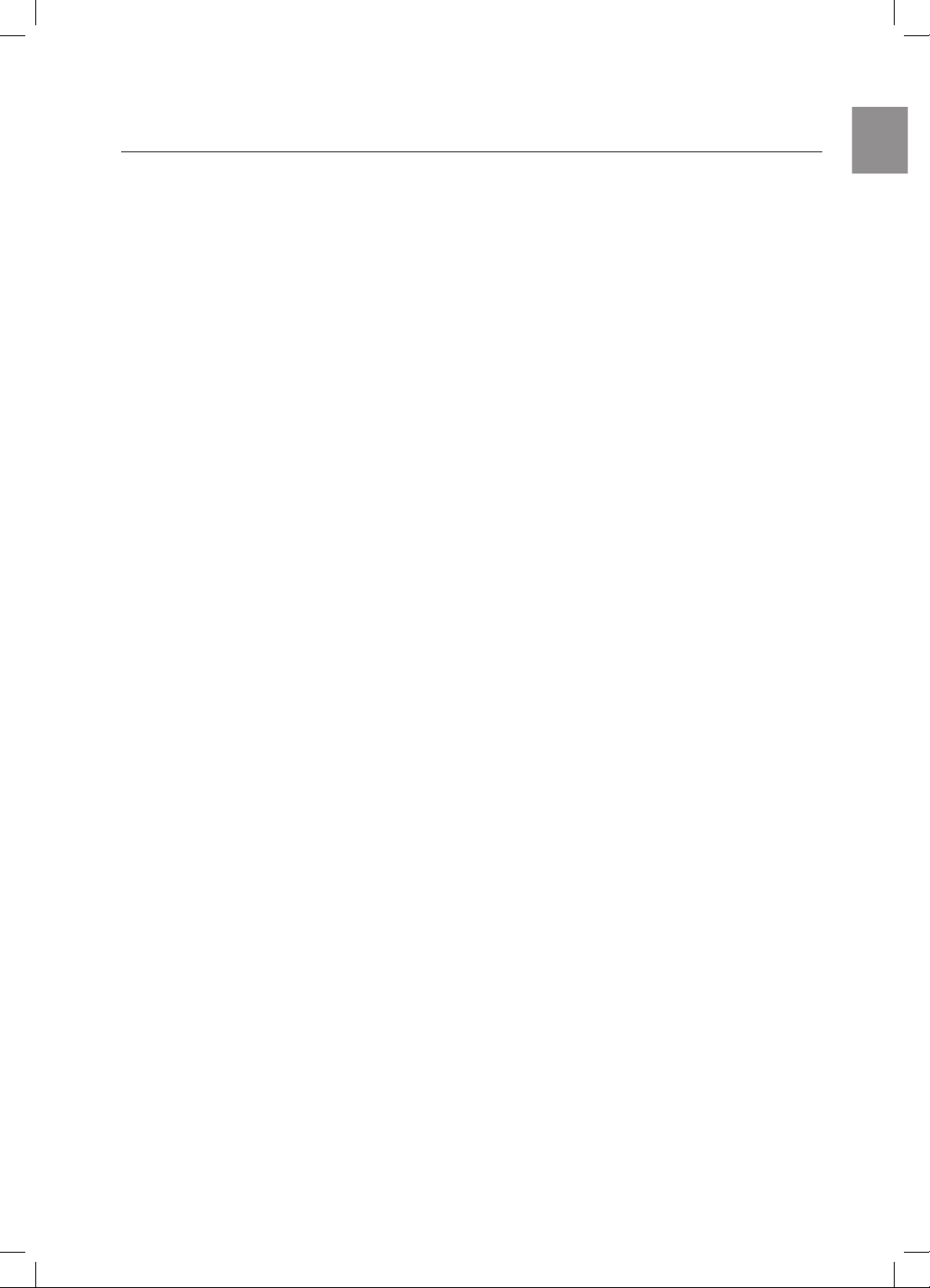
innehåll
SWE
FUNKTIONER
2
SÄKERHETSINFORMATION
3
KOMMA IGÅNG
6
BESKRIVNINGAR
7
FJÄRRKONTROLL
9
PÅSLAGNING OCH VOLYMKONTROLL
10
2 Funktioner
2 Licens
3 Säkerhetsvarningar
4 Säkerhetsföreskrifter
6 Innan du läser bruksanvisningen
6 Detta ingår
7 Övre/Främre/Bakre panel
9 Genomgång av fjärrkontrollen
10 Slå på och av strömmen
10 Justera volymen
ANSLUTNINGAR
11
UPPSPELNING
23
FUNKTIONER
28
FELSÖKNING
31
BILAGA
11 Installera den toroidformade ferritkärnan
på strömkabeln
12 Använda mellanskyddet
13 Ansluta en enhet till Dual Dock
14 Ansluta en ljudenhet med AUX IN
15 Ansluta till nätverket
21 Ansluta till Bluetooth-enheter
23 Använda TV-läge (ljuddelning)
23 Använda dockningsläget med Samsung
Galaxy-enheter och apple-enhet
25 Använda Bluetooth-läge
26 Använda USB-läget
27 Använda AirPlay och AllShare Play-läge
28 Basfunktioner
29 Ncerade funktioner
30 Programuppgradering (endast USB-läge)
31 Felsökning
32 Specifikationer
32
5
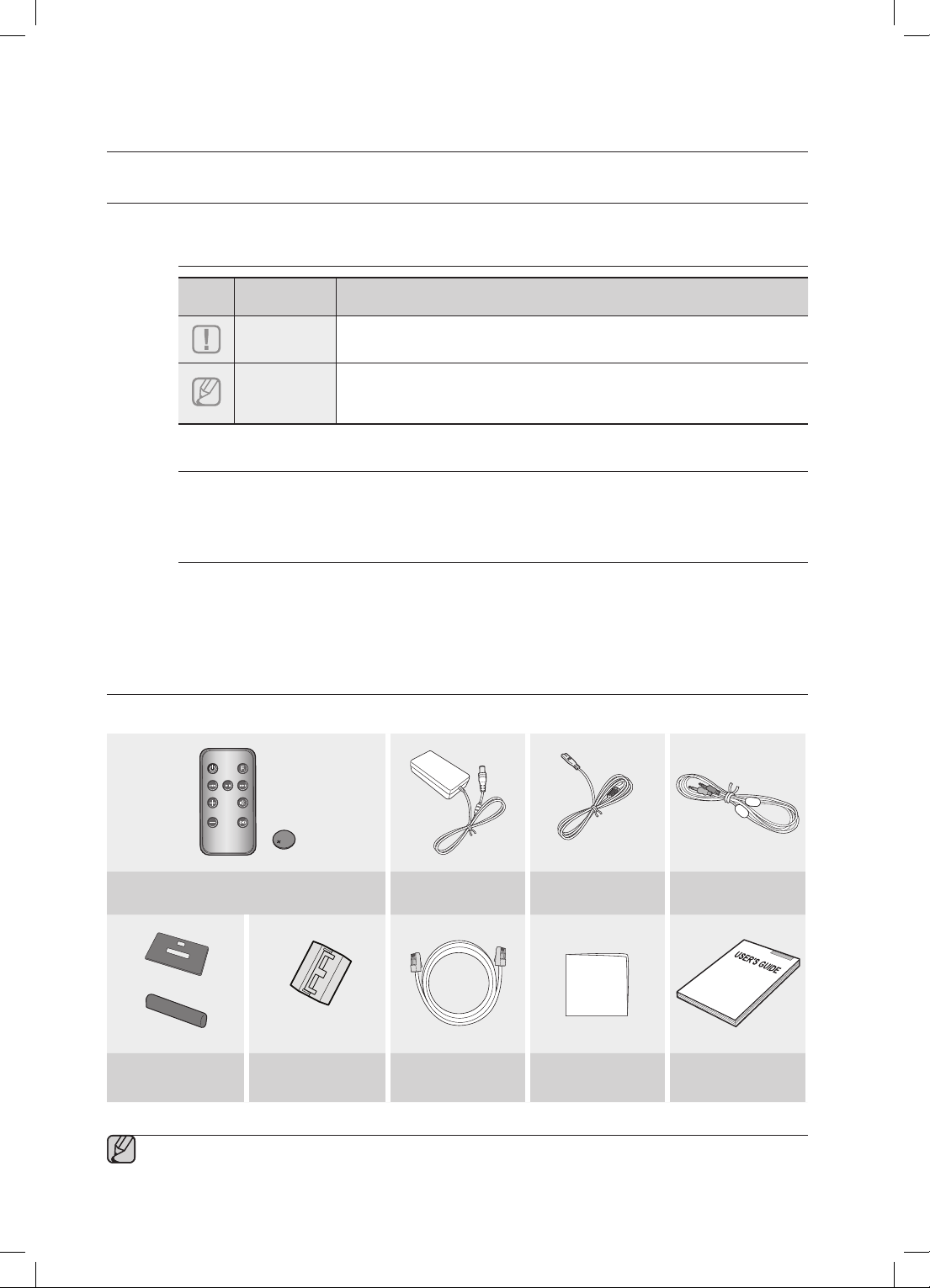
komma igång
INNAN DU LÄSER BRUKSANVISNINGEN
Observera följande regler innan du läser bruksanvisningen.
Ikoner som används i den här bruksanvisningen
Ikon Term Definition
Anmärkning
Obs
Säkerhetsinstruktioner och felsökning
1) Bekanta dig med säkerhetsanvisningarna innan du använder den här produkten. (Se sidan 3)
2) Se avsnittet Felsökning om det inträffar ett problem. (Se sidan 31)
Upphovsrätt
©2012 Samsung Electronics Co.,Ltd.
Med ensamrätt; Ingen del eller delar av den här bruksanvisningen får reproduceras eller kopieras utan
föregående skriftligt samtycke av Samsung Electronics Co., Ltd.
DETTA INGÅR
Se medföljande tillbehör nedan.
FUNCTION
MUTE
VOL
BASS
Indikerar en situation där en funktion inte fungerar eller inställningar kan
avbrytas.
Behandlar tips eller instruktioner på sidan som gör det enklare för varje
funktion att fungera.
Fjärrkontroll / Litiumbatteri (3V) DC-adapter Strömkabel
(Stor)
(För strömkabel 1EA)
Mellanskydd/
skyddslucka
Ferritkärna Nätverkskabel Trasa Bruksanvisning
▪ Utseendet hos tillbehören kan variera något från illustrationerna ovan.
6
Audiokabel
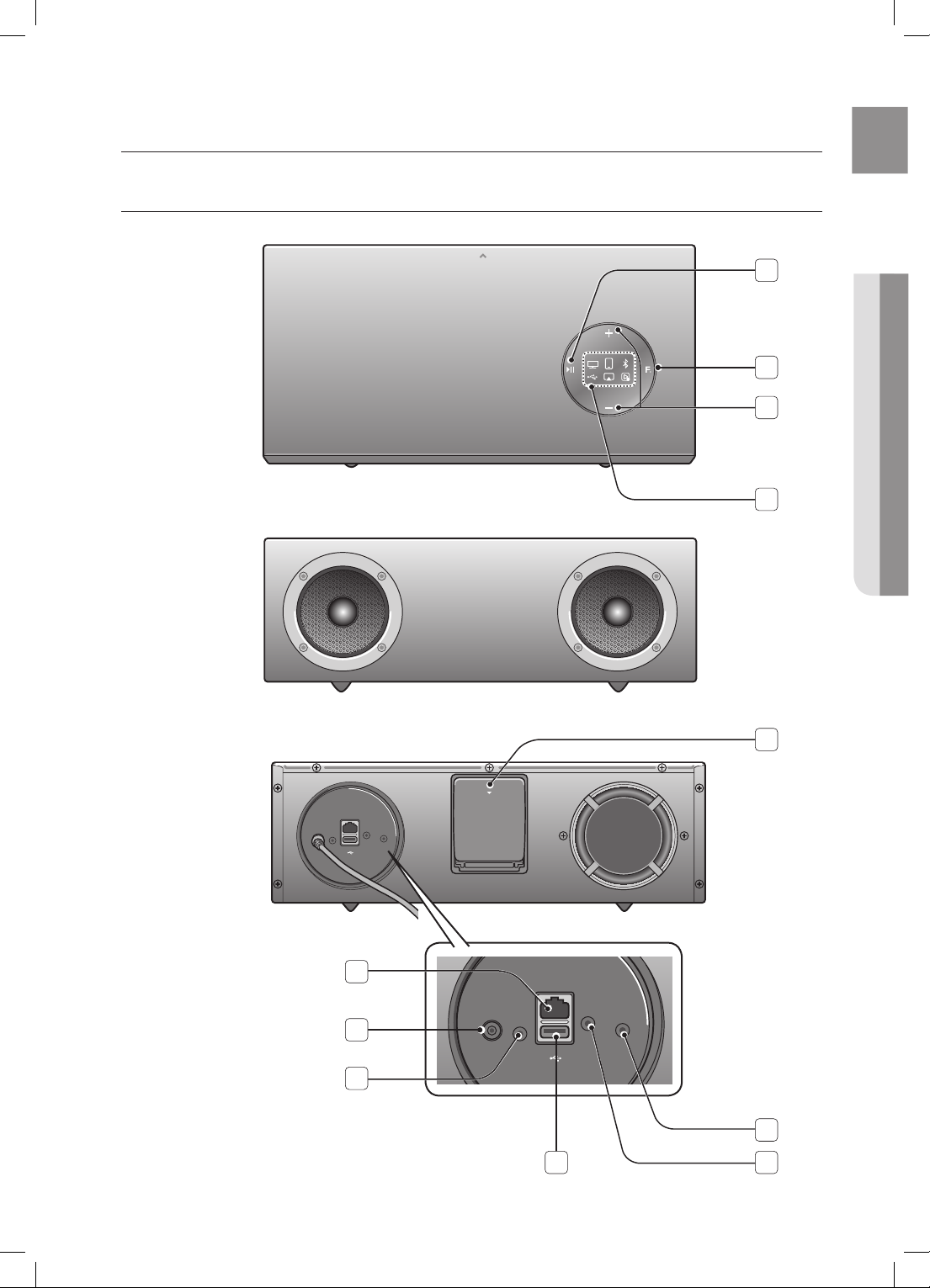
beskrivningar
PUSH
AUX INWPS/
RESET
ONLY FOR
SERVICE
LAN
USB 5V 500mA
DC 14V 4A
DOCK
PUSH
AUX INWPS/
RESET
ONLY FOR
SERVICE
LAN
USB 5V 500mA
DC 14V 4A
AUX INWPS/
RESET
ONLY FOR
SERVICE
LAN
USB 5V 500mA
DC 14V 4A
PUSH
PUSH
AUX INWPS/
RESET
ONLY FOR
SERVICE
LAN
USB 5V 500mA
DC 14V 4A
PUSH
ÖVRE/FRÄMRE/BAKRE PANEL
SWE
<OVANDEL>
<FRAM>
DOCK
1
● BESKRIVNINGAR
2
3
4
5
<BAK>
LAN
ONLY FOR
AUX INWPS/
DC 14V 4A
SERVICE
RESET
USB 5V 500mA
6
7
8
PUSH
DC 14V 4A
RESET
LAN
USB 5V 500mA
9
ONLY FOR
AUX INWPS/
SERVICE
11
10
7
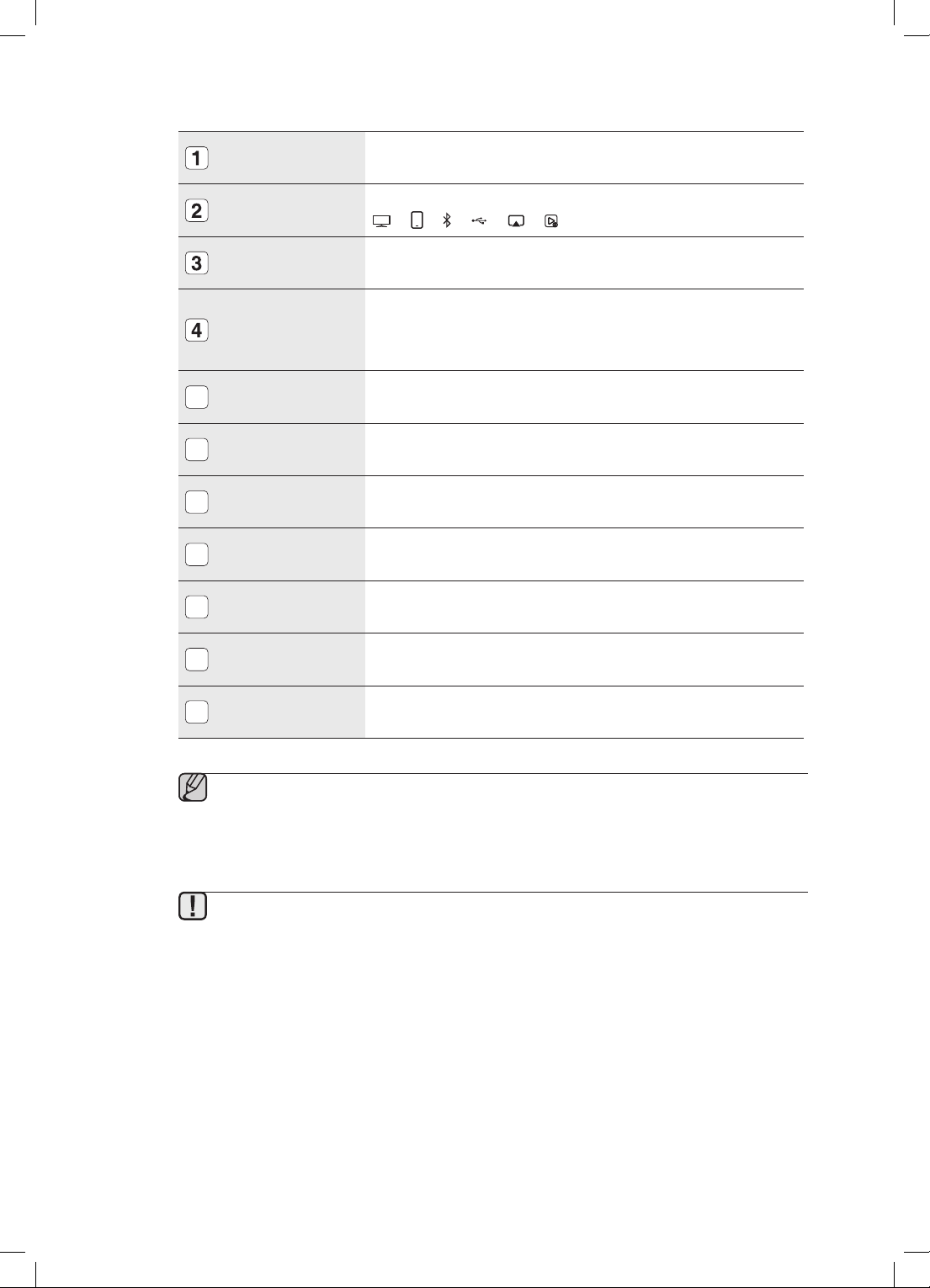
KNAPPEN PLAY/
PAUSE
Spela eller pausa en musikfil.
FUNKTIONSKNAPP
VOLYMKNAPP +/-
FUNKTIONSDISPLAY
DUAL DOCK
5
LAN-TERMINAL
6
DC 14V
7
WPS/RESET-
8
KNAPP
USB-PORT
9
10
AUX IN
Växlar läget enligt följande :
; ; ; ; ; ; AUX (LED Av)
Kontrollerar volymnivå.
När du ändrar läget med funktionsknappen visas ikonen för det valda
läget i vitt på funktionsskärmen.
LED-lampan blinkar när du slår på strömmen och slutar blinka när
enheten är på och klar att spela.
Erbjuder en 5-stifts dockningsenhet för Samsung Galaxy-enheten eller
en 30-stifts dockningsenhet för Apple-enheten.
Kan du ansluta till ett nätverk via en nätverkskabel.
Anslut DC-adaptern till den här enheten till uttagt.
Används i arbetsgångar för att ansluta enheten till trådlösa nätverk.
Anslut en extern USB-lagringsenhet, såsom en MP3-spelare, för att
spela upp filer som är lokaliserade på enheten.
Anslut den analoga utgången för en extern enhet.
ONLY FOR
11
SERVICE
Det här uttaget är endast till för service.
▪ När du slår på strömmen till enheten tar det 4 till 5 sekunder innan den kan reproducera ljud.
▪ För att uppdatera produktens programvara via USB-porten krävs att du använder ett USB-
minne.
▪ Den här enheten kan ansluta till mobila enheter med höga utgående ljudnivåer. När du ansluter
den här enheten till externa enheter med höga utgående nivåer kan det sänka det utgående
ljudet för att skydda högtalarna och anläggningen.
▪ Håll i kontakten när du kopplar ur strömkabeln ur vägguttaget.
Dra inte i kabeln.
8
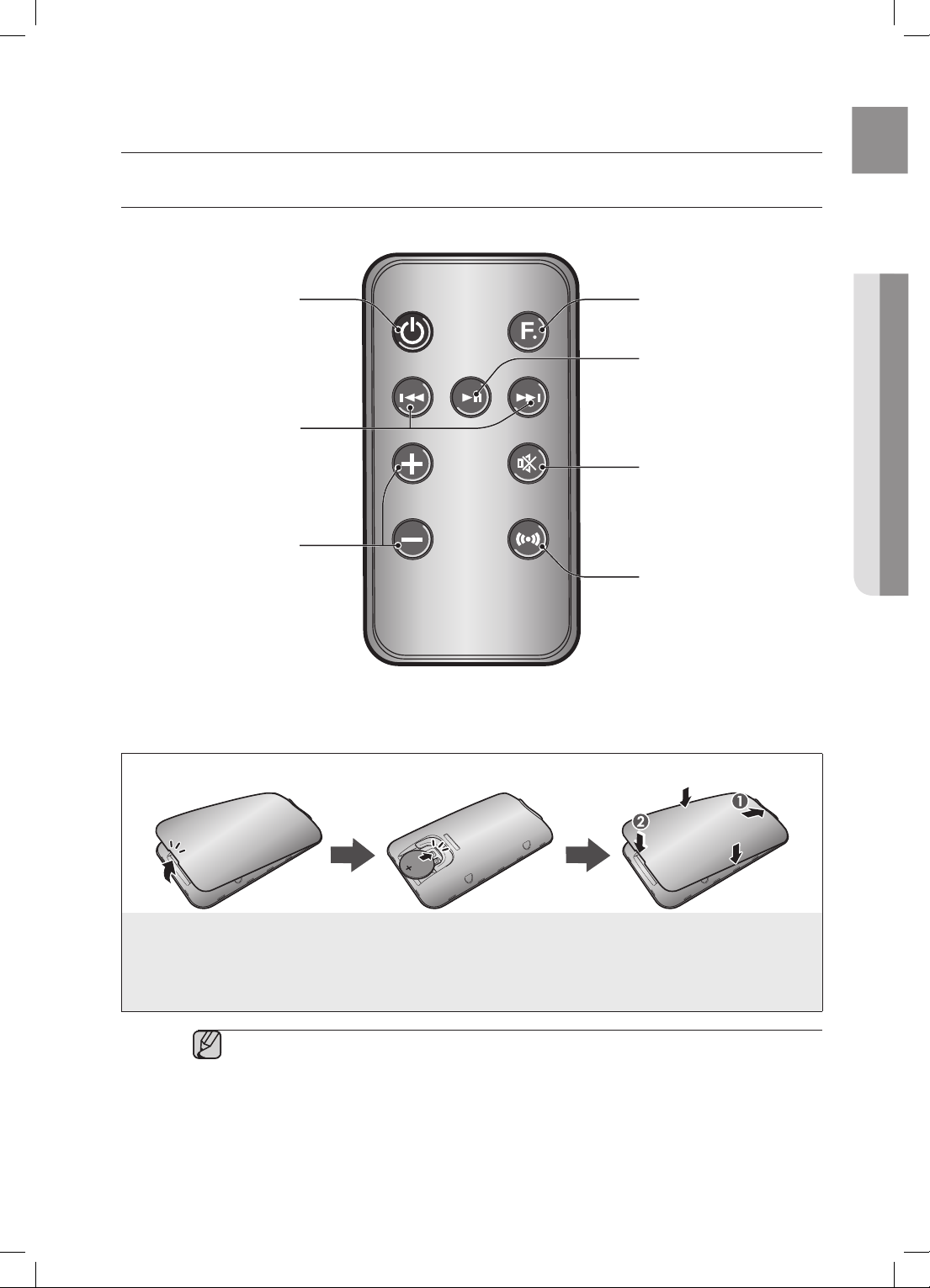
fjärrkontroll
GENOMGÅNG AV FJÄRRKONTROLLEN
POWER-knapp
Slår på och av enheten.
FUNCTION
SWE
● FJÄRRKONTROLL
FUNKTIONS-KNAPP
Väljer funktionsläge.
KNAPPEN PLAY/PAUSE
Spela eller pausa en musikfil.
Sök efter nästa eller föregående
KONTROLLKNAPP
musikfil.
VOLYM
Ändra enhetens volymnivå.
Installera batteriet i fjärrkontrollen
VOL
MUTE
BASS
KNAPPEN MUTE
Tystar ljudet från enheten.
Tryck igen för att återställa ljudet
till föregående volymnivå.
BASS-KNAPP
Optimera ljudet baserat på
smak.
1. Öppna locket på fjärrkontrollen
genom att sticka in fingernageln
i glappet mellan luckan och
fjärrkontrollens huvudenhet.
Lyft sedan på locket och ta bort
det helt.
Montera litiumbatteriet på 3 V.
2.
Sätt i batteriet i facket med elektroden
+ riktad uppåt.
Fäst fjärrkontrollens lucka på
3.
fjärrkontrollen.För in övre delen först och
tryck ned luckan så att den ligger i linje
med fjärrkontrollen och tryck på luckan
längs med enheten i kanterna.
▪ Var försiktig så du inte fastnar med fingernageln i luckan när du lyfter på den. Du kan skada
naglarna.
Fjärrkontrollens användningsintervall
Du kan använda fjärrkontrollen på ett avstånd av 7 meter i en rak linje från enheten. Du kan också använda
fjärrkontrollen i en horisontell vinkel på upp till 30° från fjärrkontrollssensorn.
9
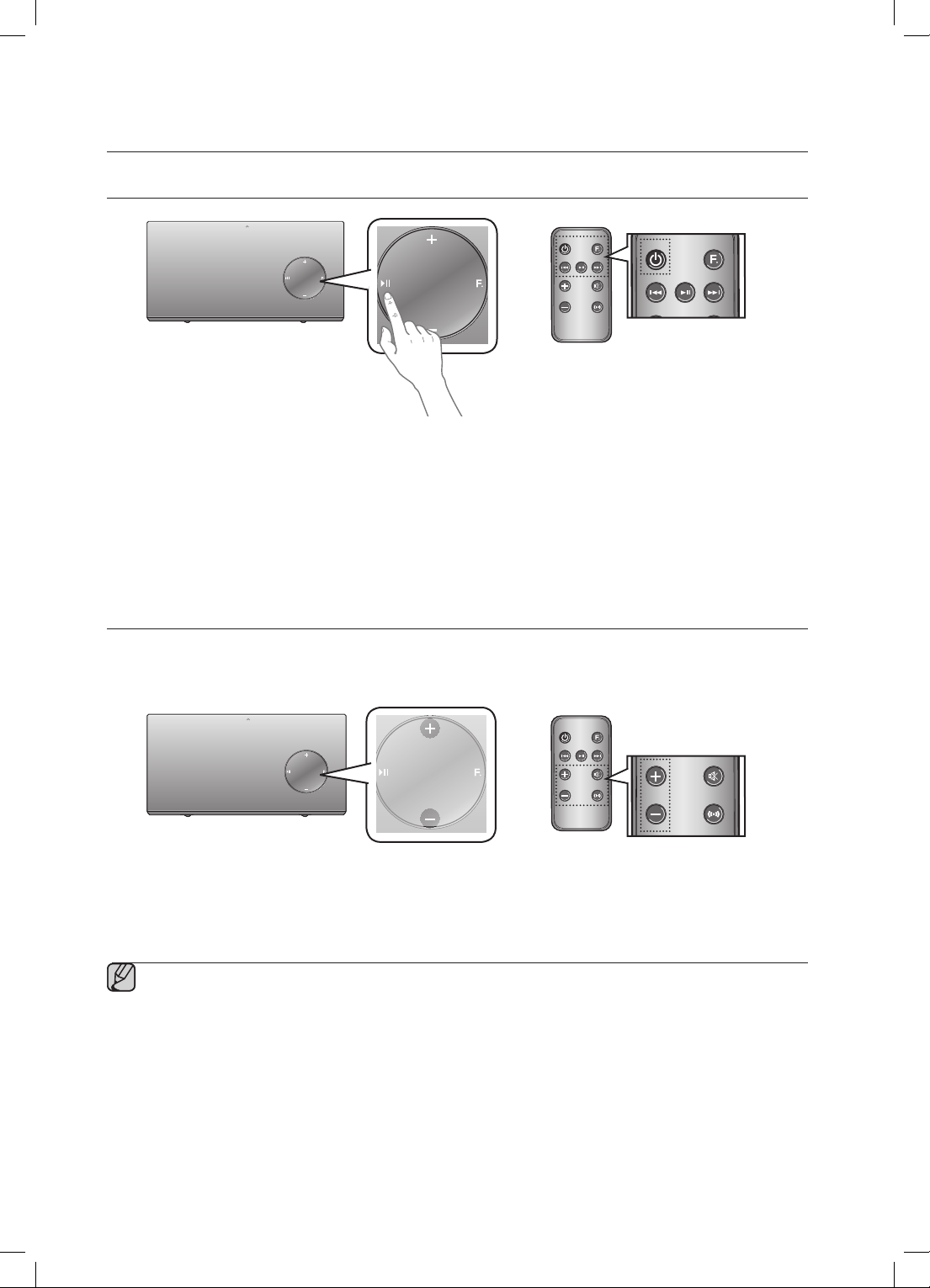
påslagning och volymkontroll
MUTE
FUNCTION
DOCK
DOCK
MUTE
VOL
BASS
FUNCTION
DOCK
DOCK
DOCK
SLÅ PÅ OCH AV STRÖMMEN
DOCK
eller
FUNCTION
MUTE
VOL
BASS
1. För att sätta på enheten trycker du på valfri knapp på enhetens frontpanel när den är i standby-läge.
eller,
Tryck på POWER på fjärrkontrollen.
2. Om du vill slå av enheten trycker du på knappen +# på enhetens frontpanel i mer än 3 sekunder.
eller,
Tryck på POWER på fjärrkontrollen igen.
JUSTERA VOLYMEN
Använd knapparna +, - för att justera volymen. Funktionens LED-lampor lyser från vänster till höger när du vrider
upp volymen och från höger till vänster när du vrider ned den. Lysdioden förblir släckt om du ökar volymen när den
redan har ställts in på max, eller minskar volymen när den redan har ställts in på miniminivå.
DOCK
Tryck på knappen +/– i högra hörnet på övre panelen.
eller,
Tryck på VOL +/– på fjärrkontrollen.
▪ En av volymnivåerna ökar eller minskar när du trycker på VOL +/–.
▪ Du kan även använda volymkontrollerna för enheterna som är anslutna med Dual Dock eller Bluetooth för
att kontrollera volymen. Observera att din förmåga att använda volymkontroller för enheter som är anslutna
med Bluetooth för volymkontroll kan vara begränsade.
eller
VOL
FUNCTION
MUTE
BASS
10
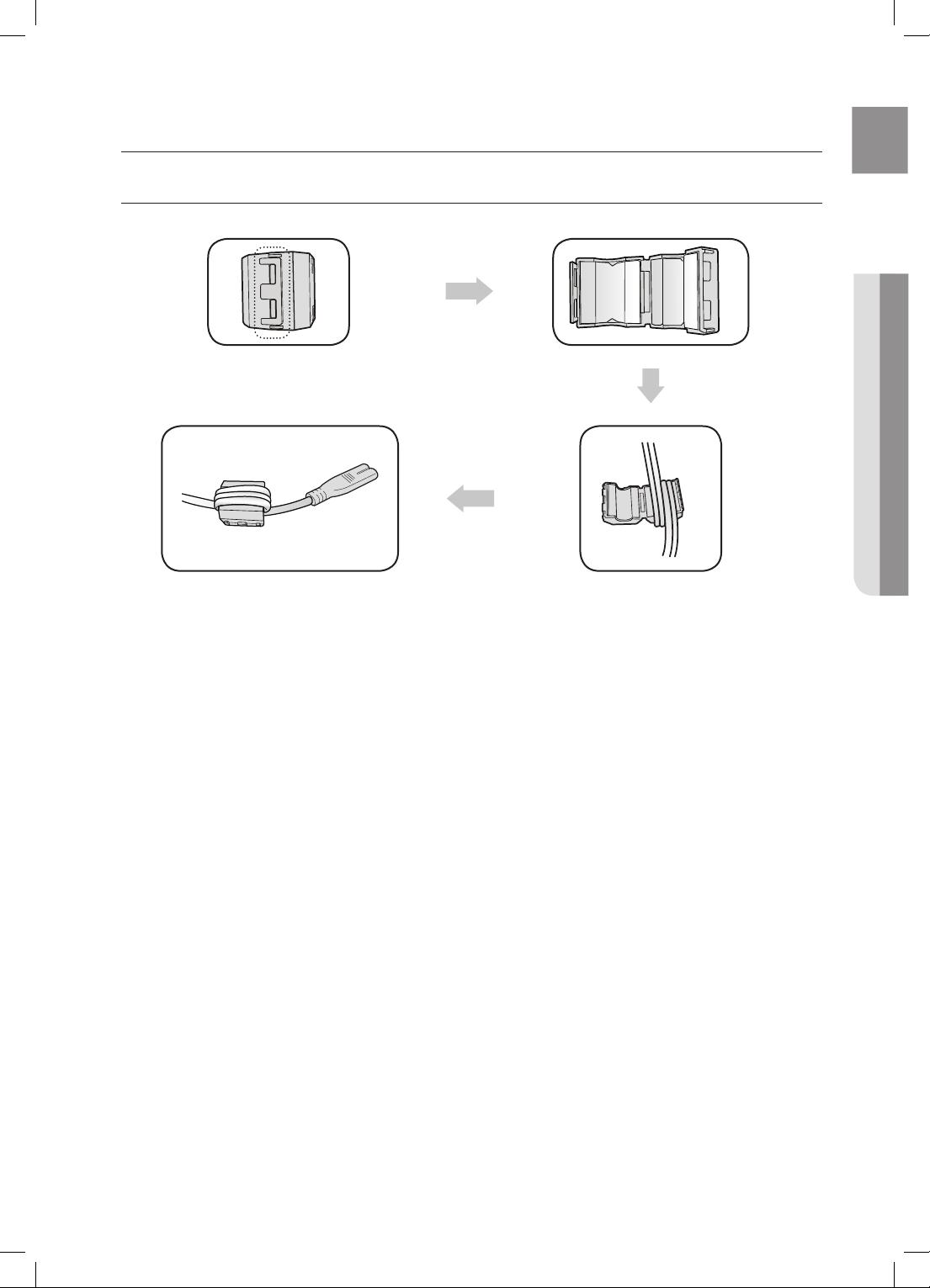
SWE
anslutningar
INSTALLERA DEN TOROIDFORMADE FERRITKÄRNAN PÅ STRÖMKABELN
● ANSLUTNINGAR
Lyft upp för att avaktivera spärren och öppna kärnan.
Stäng låset igen.
Dra strömkabeln tre varv runt ferritkärnan.
(Vira dem med 5-10 cm avstånd från kontakterna).
11
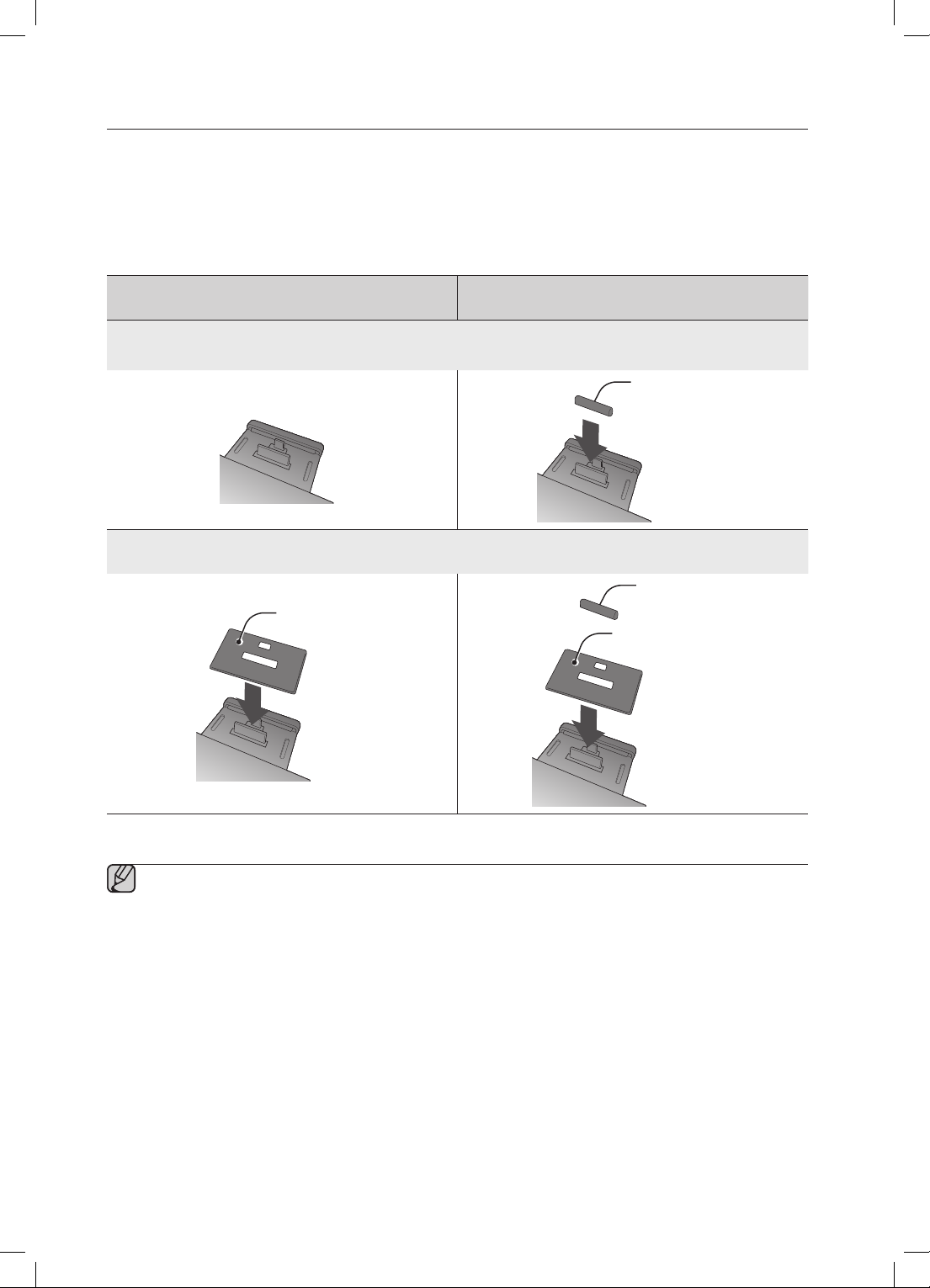
ANVÄNDA MELLANSKYDDET
Montera mellanläggsskyddet om du vill docka en Samsung Galaxy- eller Apple-enhet och saknar skyddskåpa på
Dual Dock.
- Använd för stabil installation av enheten avseende enhetens form.
Dual Dock levereras med en skyddskåpa för Apple-enhetskontakten med 30 stift. Använd skyddshöljet för
30-stiftsanslutaren när du fäster 5-stifts Samsung Galaxy-enheten.
Se bilderna nedan för ytterligare information.
<För användare av Apple-enhet> <För användare av Galaxy-enhet>
När du dockar en enhet ska du använda tillräckligt med stöd beaktat dockningsenhetens
skyddshölje eller enhetens form för ytterligare stabilitet.
Skyddslucka
Används för dockningsenheter som saknar skyddskåpa.
Skyddslucka
Mellanskydd
Mellanskydd
▪ Det är omöjligt att docka en enhet i Dual Dock som har en kåpa som är tjockare än 1,5 mm eller en
ovanligt rundad underdel.
12
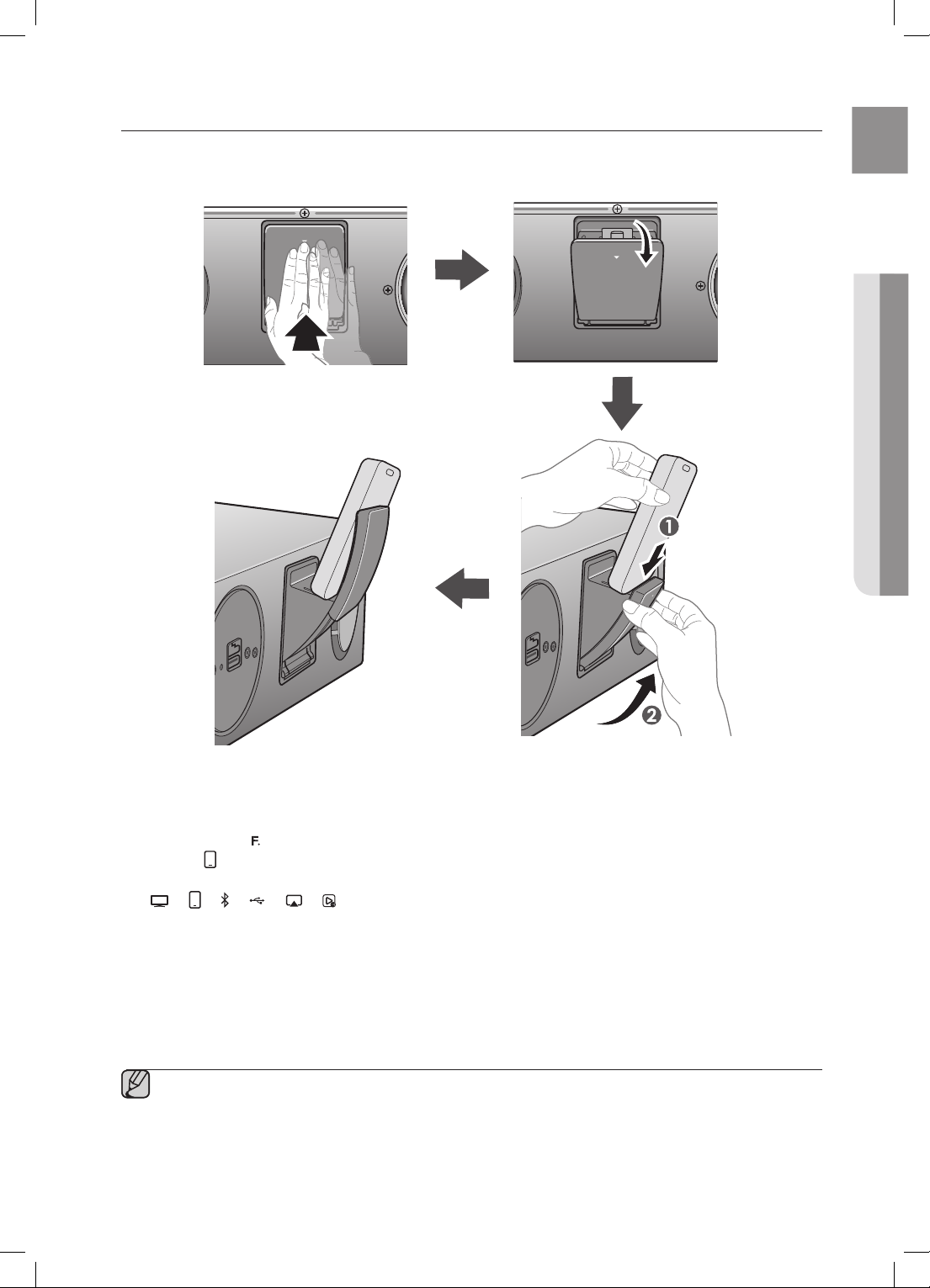
ANSLUTA EN ENHET TILL DUAL DOCK
DC 14V 4A
WPS/
RESET
AUX IN
ONLY FOR
SERVICE
LAN
USB 5V 500mA
PUSH
DC 14V 4A
WPS/
RESET
AUX IN
ONLY FOR
SERVICE
LAN
USB 5V 500mA
DC 14V 4A
WPS/
RESET
AUX IN
ONLY FOR
SERVICE
LAN
USB 5V 500mA
WPS/
RESET
AUX IN
ONLY FOR
SERVICE
LAN
USB 5V 500mA
PUSH
Så här ansluter du en enhet till Dual Dock.
SWE
PUSH
PUSH
● ANSLUTNINGAR
PUSH
PUSH
LAN
ONLY FOR
USB 5V 500mA
SERVICE
AUX IN
LAN
ONLY FOR
SERVICE
AUX IN
WPS/
RESET
USB 5V 500mA
1. Dockningsfacket DUAL DOCK finns på baksidan av produkten. Tryck försiktigt på det för att öppna.
2. Tryck på knappen
tills ikonen
på frontpanelen på den trådlösa ljudenheten med dockningsenheten flera gånger i följd
visas på displayen.
• Varje gång du trycker på knappen ändras markeringen enligt följande :
; ; ; ; ; ; AUX (LED Av)
• Det valda läget visas med vitt på funktionsdisplayen.
3. Om du har en Samsung Galaxy-enhet ansluter du enheten till kontakten med 5 stift (mindre) på den dubbla
dockningsenheten. Om du har en Apple-enhet ansluter du enheten till kontakten från 30 part (stor) på den dubbla
dockningsenheten.
4. Lyft i enhetsstödet så som visas för att förhindra att enheten glider eller faller av den dubbla dockan.
▪ Slå på Samsung Galaxy-enheten innan du ansluter den till Dual Dock.
▪ Den här enheten stöder inte samtidig dockning av Samsung Galaxy- och Apple-enheten.
▪ Anslut Samsung Galaxy- och Apple-enheten till dockningsljudet innan du startar dockningsläget.
(Se sidan 23)
13
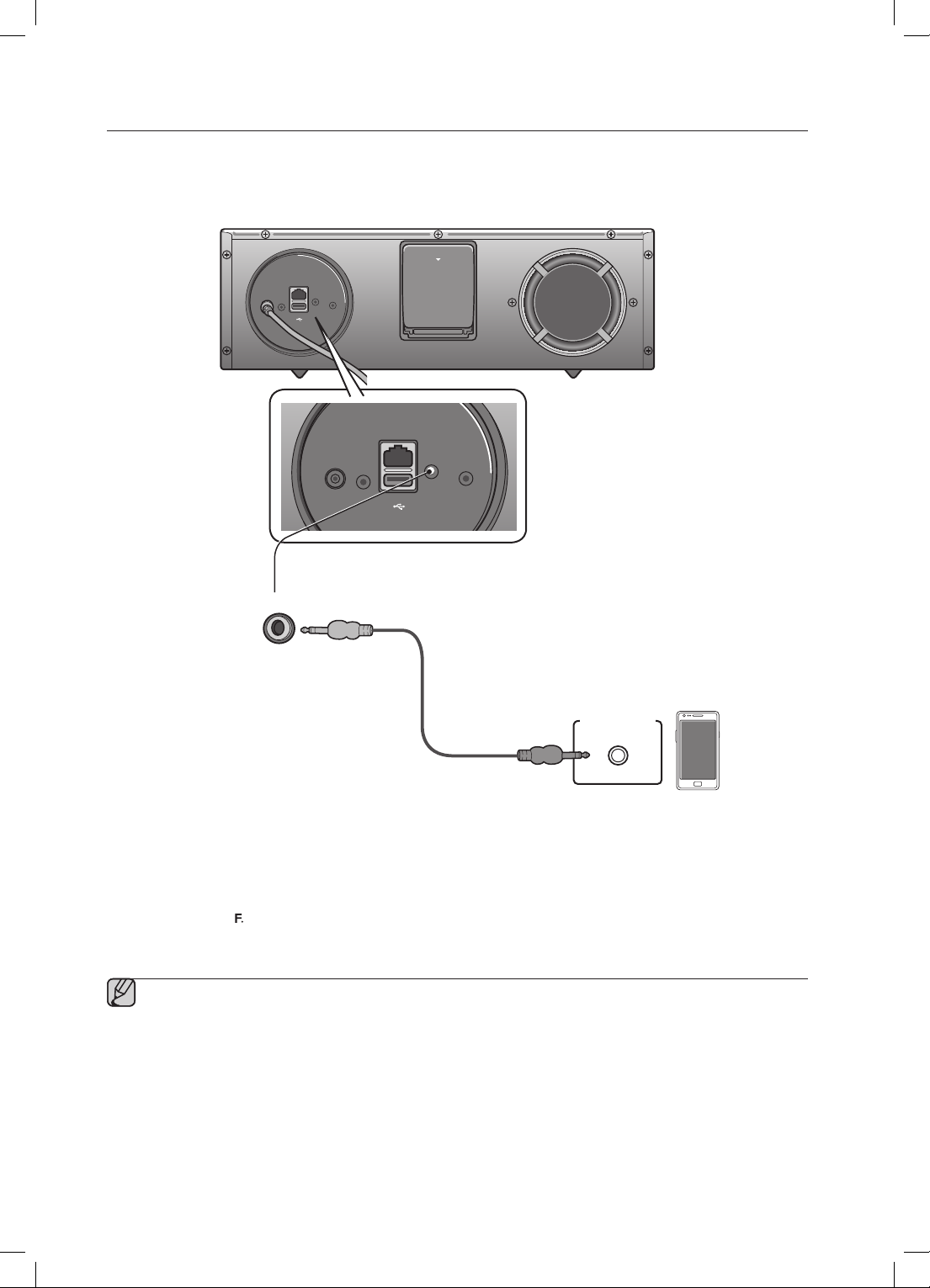
PUSH
AUX INWPS/
RESET
ONLY FOR
SERVICE
LAN
USB 5V 500mA
DC 14V 4A
PUSH
AUX IN
Earphones
jack
ANSLUTA EN LJUDENHET MED AUX IN
I det här avsnittet beskrivs hur du ansluter enheten till en ljudenhet.
Den här enheten är utrustad med ett analogt ljuduttag för att anslutas till en ljudenhet.
PUSH
LAN
ONLY FOR
AUX INWPS/
DC 14V 4A
SERVICE
RESET
USB 5V 500mA
LAN
ONLY FOR
USB 5V 500mA
AUX INWPS/
SERVICE
DC 14V 4A
RESET
Audiokabel
Hörlursuttag
Extern enhet
AUX IN
1. Anslut hörlursuttaget för den externa enheten eller ljudenheten till AUX IN (Audio) på enhetens baksida.
2. Tryck på knappen
flera gånger i följd tills funktions-LED-lamporna släcks.
• AUX-läget är aktivt när ingen funktions-LED är tänd.
▪ Stäng av enheten och koppla ur strömmen innan du flyttar eller installerar produkten.
14
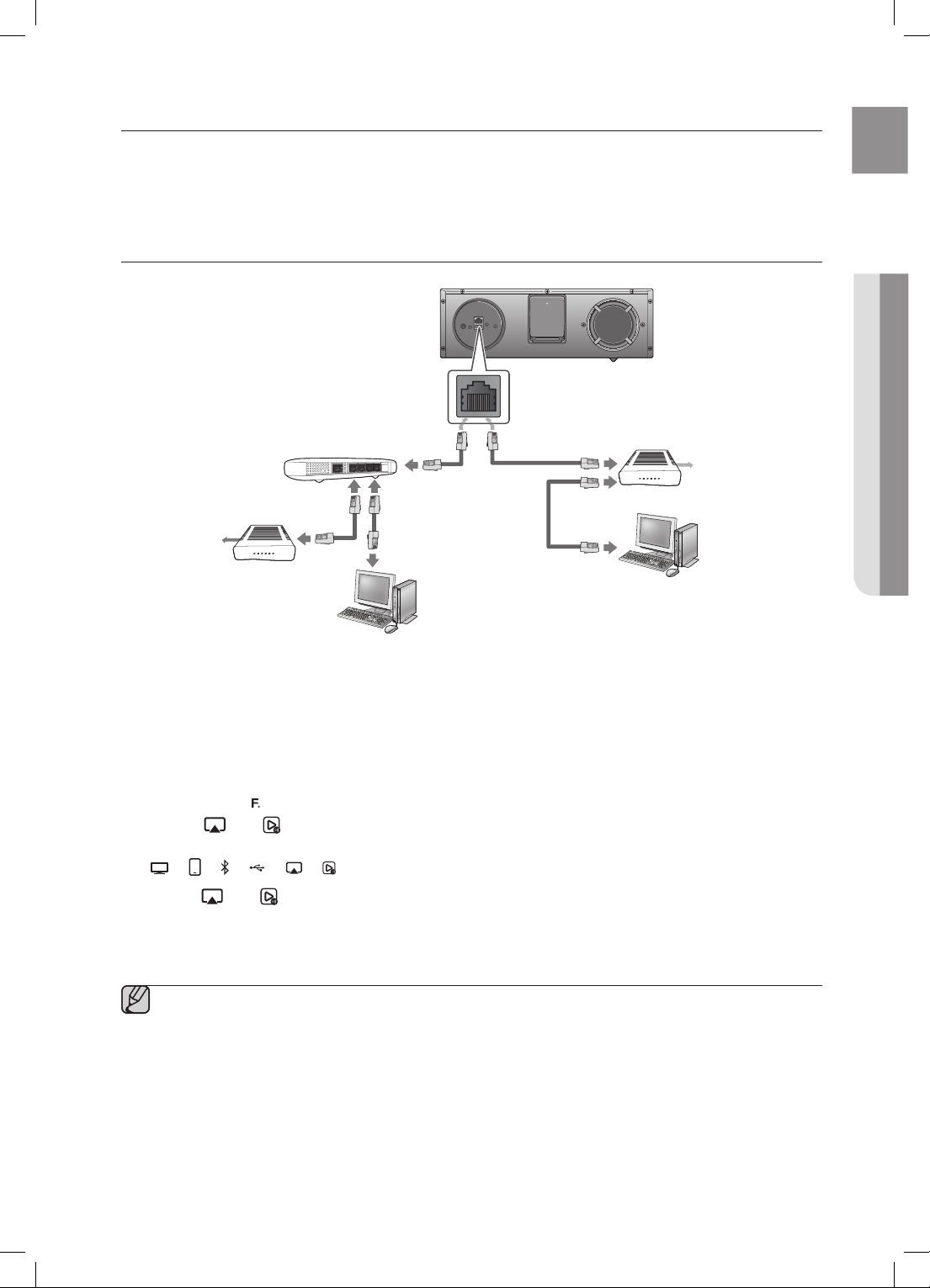
ANSLUTA TILL NÄTVERKET
Du kan ansluta den trådlösa ljudenheten med dockningsenheten till din nätverksrouter på ett av de sätt som anges
på de kommande sidorna.
Så här ansluter du den trådlösa ljudenheten med dockningsenheten till
ett kabelnätverk
PUSH
Bredbandsmodem
(med integrerad router)
Bredbandstjänst
Bredband-
stjänst
Router
Bredbandsmodem
DC 14V 4A
RESET
eller
LAN
ONLY FOR
AUX INWPS/
SERVICE
USB 5V 500mA
SWE
● ANSLUTNINGAR
Slå av strömmen till den trådlösa ljudenheten med dockningsenheten innan du ansluter nätverkskabeln.
1. Slå av den trådlösa ljudenheten med dockningsenheten.
2. Anslut den trådlösa ljudenheten med dockningsenheten till routern via en nätverkskabel.
3. Slå på den trådlösa ljudenheten med dockningsenheten.
4. Tryck på knappen
tills ikonen
på övre panelen på den trådlösa ljudenheten med dockningsenheten flera gånger i följd
eller visas på displayen.
• Varje gång du trycker på knappen ändras markeringen enligt följande :
; ; ; ; ; ; AUX (LED Av)
5. Indikatorn
eller tänds med rött sken, men ändras till fast vitt sken så fort den trådlösa ljudenheten med
dockningsenheten ansluts till routern.
▪ Om du anslöt nätverkskabeln när produkten var påslagen ska du slå av den och sedan slå på den igen.
▪ Om du misslyckas med att ansluta till nätverket ska du koppla ur nätverkskabeln och ansluta igen och
sedan starta om produkten.
▪ För xDSL-användare krävs en router för att skapa en nätverksanslutning.
15
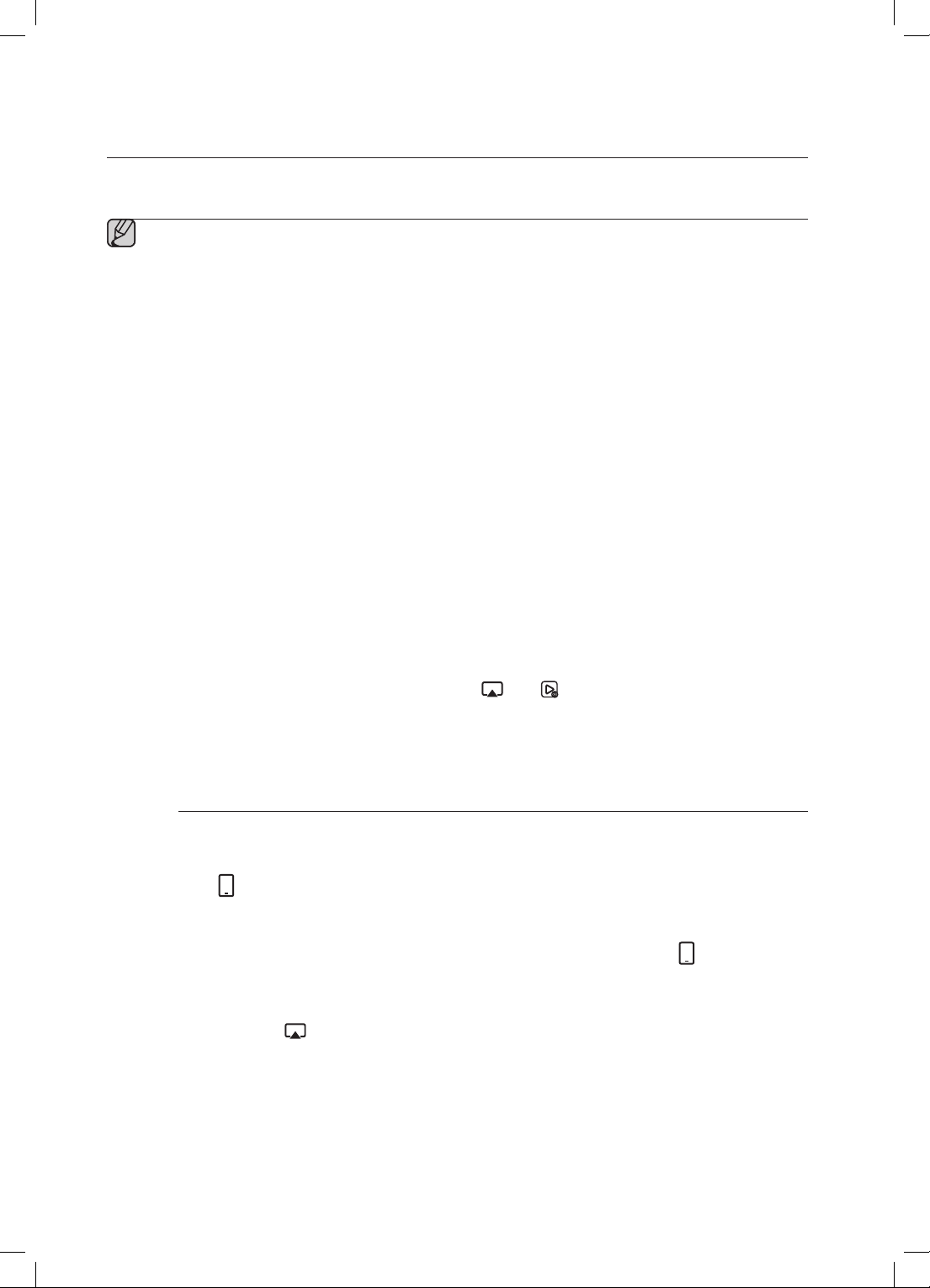
Så här ansluter du den trådlösa ljudenheten med dockningsenheten till
ett trådlöst nätverk
I det här avsnittet beskrivs 4 sätt att ansluta den trådlösa ljudenheten med dockningsenheten till ett trådlöst nätverk.
▪ Vissa av de nätverksrelaterade funktionerna kan skilja sig från förklaringen beroende på prestanda och
vilka funktioner som stöds av använd AP.
▪ I bruksanvisningen till routern eller modemet finns information om hur du konfigurerar
nätverksanslutningen.
▪ Det trådlösa ljudet med dockningsenheten stöder följande säkerhetsprotokoll:
- WEP ; Open
- WPA-PSK ; TKIP
- WPA2-PSK ; AES
▪ Du kan också ansluta den trådlösa ljudenheten med dockningsenheten till ett nätverk som inte är
säkert och saknar lösenord.
▪ Om den trådlösa routern stöder DHCP kan den här trådlösa ljudenheten med dockningsenheten
använda en DHCP-adress eller fast IP-adress för att ansluta till det trådlösa nätverket.
▪ Välj en kanal på den trådlösa routern som inte används. Om den kanalen som är inställd för den
trådlösa routern används av en annan enhet i närheten kommer det att orsaka störningar och
kommunikationsfel.
▪ Om du väljer läget Pure High-throughput (Greenfield) 802.11n och ställer in krypteringstypen för din
router till WEP eller TKIP stöder inte den trådlösa ljudenheten med dockningsenheten anslutningen i
enlighet med de nya certifieringsspecifikationerna för Wi-Fi.
▪ Trådlöst nätverk kan av naturen orsaka störningar, beroende på användningsförhållanden
(routerprestanda, avstånd, hinder, störningar från andra radioenheter etc)
▪ WPS(PBC)/WPS(PIN) fungerar inte när säkerhetsprotokollet är inställt på WEP.
▪ Om du misslyckas med att ställa in nätverket ska du trycka på och hålla knappen WPS/RESET
nedtryckt på den bakre panelen tills att indikatorn
lampan slutar blinka och slå av och på enheten. Försök igen.
eller blinkar två gånger. Vänta tills den röda
16
Så här ansluter du den trådlösa ljudenheten med
dockningsenheten till din Apple-enhet via iOS 5.0 eller högre
(infodelning)
Den här nätverksinställningsmetoden är för användare av Apple-enheter som har iOS 5.0 eller senare.
1. Anslut Apple-enheten till nätverket.
2. Välj
3. Håll knappen WPS/RESET på bakre panelen för den trådlösa ljudenheten med dockningsenheten
4. Välj <Allow (Tillåt)> i popup-menyn på Apple-enhetens display.
5. Ändra läget till
på den trådlösa ljudenheten med dockningsenheten och anslut din iPod-/iPhone-/iPad-enhet
till den dubbla dockningsenheten.
intryckt med en penna eller ett annat spetsigt föremål i mer än 1 sekund. Ikonen
Släpp knappen.
så blinkar indikatorlampan rött och ändras sedan till ett fast vitt sken.
Efter att den trådlösa ljudenheten med dockningsenheten anslutits slutar indikatorn blinka i rött och
börjar lysa med vitt sken.
• Nätverksanslutningen är fullständig.
blinkar en gång.
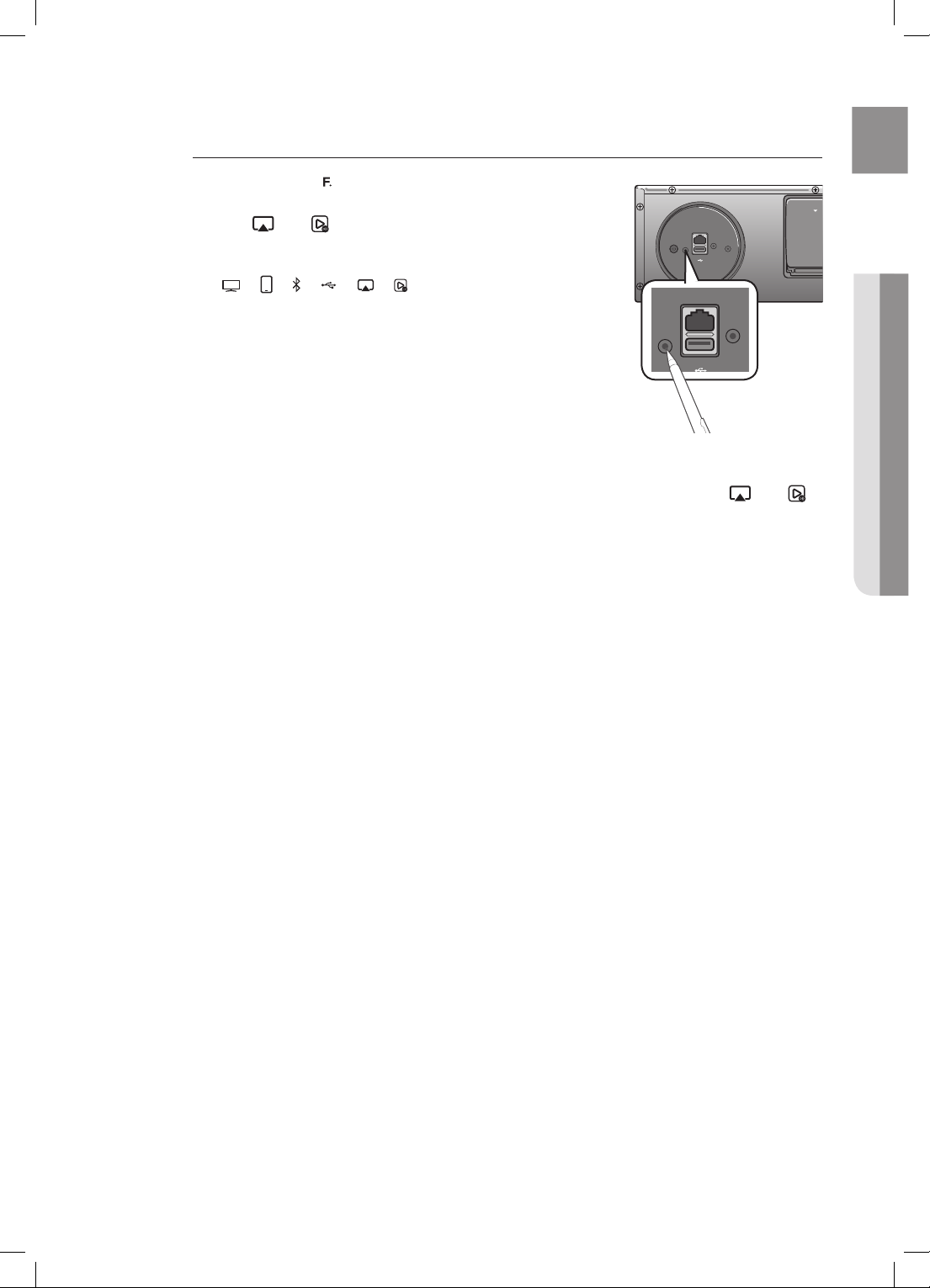
Så här ansluter du den trådlösa ljudenheten med
PUSH
ONLY FOR
SERVICE
dockningsenheten via WPS (PBC)
1. Tryck på knappen på övre panelen på den trådlösa
ljudenheten med dockningsenheten flera gånger i följd tills
ikonen
• Varje gång du trycker på knappen ändras markeringen enligt
följande :
Indikatorlampan ändras från vitt till rött och blinkar.
2. Tryck och håll in knappen WPS/RESET på den bakre panelen
med ett smalt och spetsigt föremål i mer än 1 sekund.
Indikatorlampan blinkar vitt en gång. När indikatorlampan blinkar
släpper du knappen.
• Indikatorlampan blinkar rött.
3. Tryck på knappen WPS/RESET på routern eller på modemet
inom 90 sekunder.
4. Efter att den trådlösa ljudenheten med dockningsenheten anslutits ändrar indikatorn
färg från rött till vitt.
• Nätverksanslutningen är fullständig.
eller visas på displayen.
; ; ; ; ; ; AUX (LED Av)
DC 14V 4A
RESET
LAN
RESET
USB 5V 500mA
LAN
USB 5V 500mA
AUX INWPS/
ONLY FOR
SERVICE
AUX INWPS/
SWE
PUSH
● ANSLUTNINGAR
eller
17
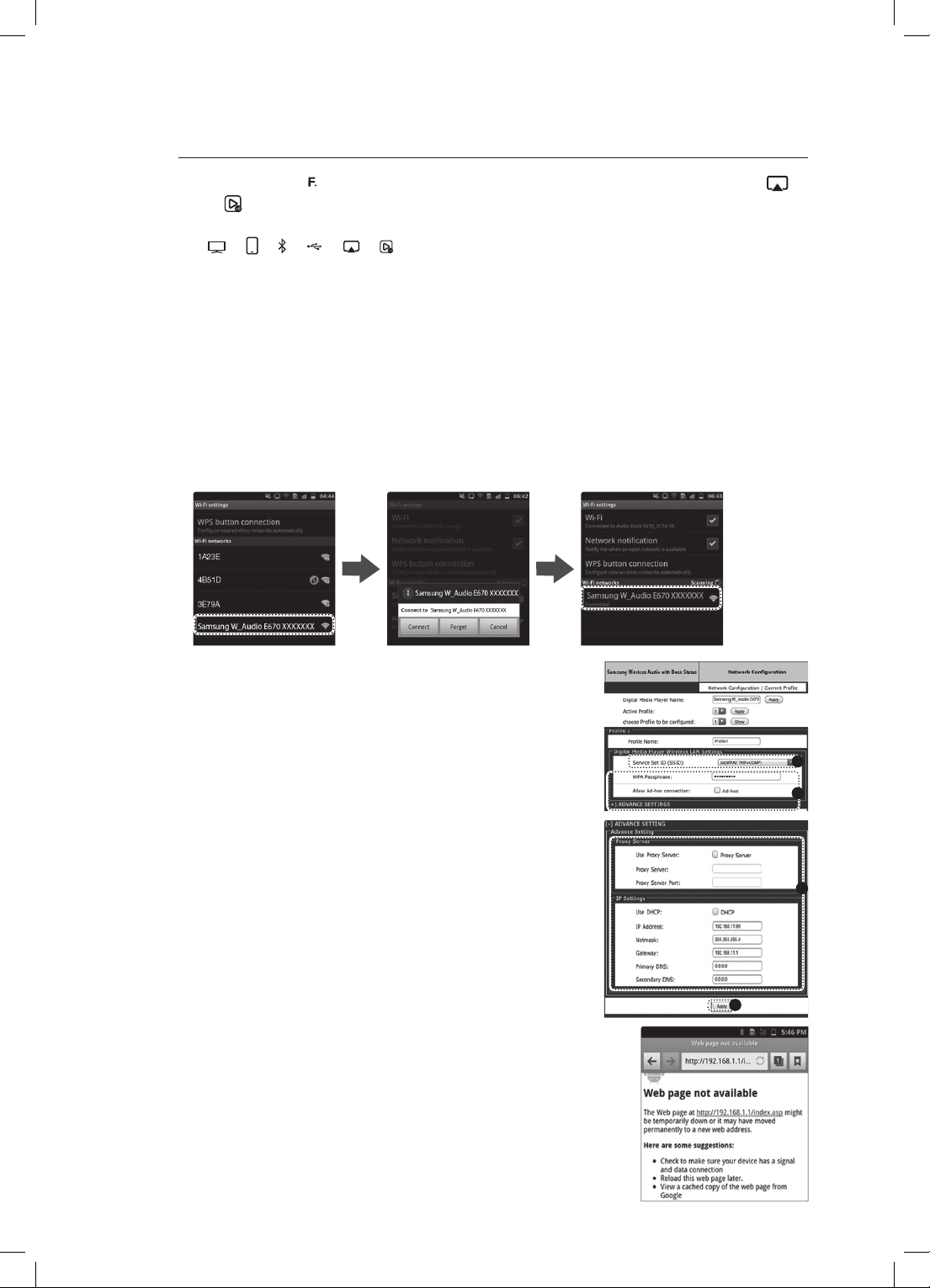
Så här ansluter du den trådlösa ljudenheten med
dockningsenheten via en JBC-anslutning (JukeBox Connect)
1. Tryck på knappen på frontpanelen på Docking Audio system flera gånger i följd tills ikonen
eller
• Varje gång du trycker på knappen ändras markeringen enligt följande :
2. Håll in knappen WPS/RESET på den bakre panelen med ett smalt och spetsigt föremål i mer än 5
sekund. Indikatorn blinkar vitt en gång. Vänta tills indikatorn blinkar vitt två gånger till och släpp
sedan knappen WPS/RESET.
• Indikatorn blinkar rött, slutar sedan blinka och lyser med fast rött sken till enheten kommer åt läget
3.För att ansluta den trådlösa ljuenheten med dockningsenheten till nätverket söker du efter
"Samsung W_Audio E670 XXXXXXX" i Wi-Fi-inställningslistan för din WI-Fi-enhet och markerar
den sedan.
ex) Samsung Galaxy-enhet
visas på displayen.
; ; ; ; ; ; AUX (LED Av)
Indikatorlampan ändras från vitt till rött och blinkar.
för nätverksinställning.
4.Öppna webbläsaren för Wi-Fi-enheten och skriv sedan in
"http://192.168.1.1" i adressfältet på webbläsaren för att öppna
den trådlösa ljudenheten med dockningsenhetens webbsida.
5.I fältet "Service Set ID (SSID)" väljer du den AP-enhet (router
eller modem) som Wi-Fi-enheten är ansluten till.
6.Skriv in lösenordet till AP-enheten i fältet "WPA Passphrase
(WPA-lösenord)". Om du vill ställa in fast IP väljer du
avancerade inställningar. Fyll i önskad fast IP-adress.
7.Tryck på <Apply (Verkställ)>.
Om du får en varning på din Wi-Fi-enhet klickar du OK.
8.När anslutningen mellan den trådlösa ljudenheten med
dockningsenheten och AP:n du valde har slutförts ändras
indikatorn för den trådlösa ljudenheten med dockningsenheten
till vitt sken.
• Anslutningen till den trådlösa ljudenheten med
dockningsenheten är klar.
Bilden ovan visar skärmen som visas på displayen efter att
nätverksanslutningen har slutförts korrekt, så att du kan köra AirPlay eller
DLNA normalt.
5
6
6
7
18
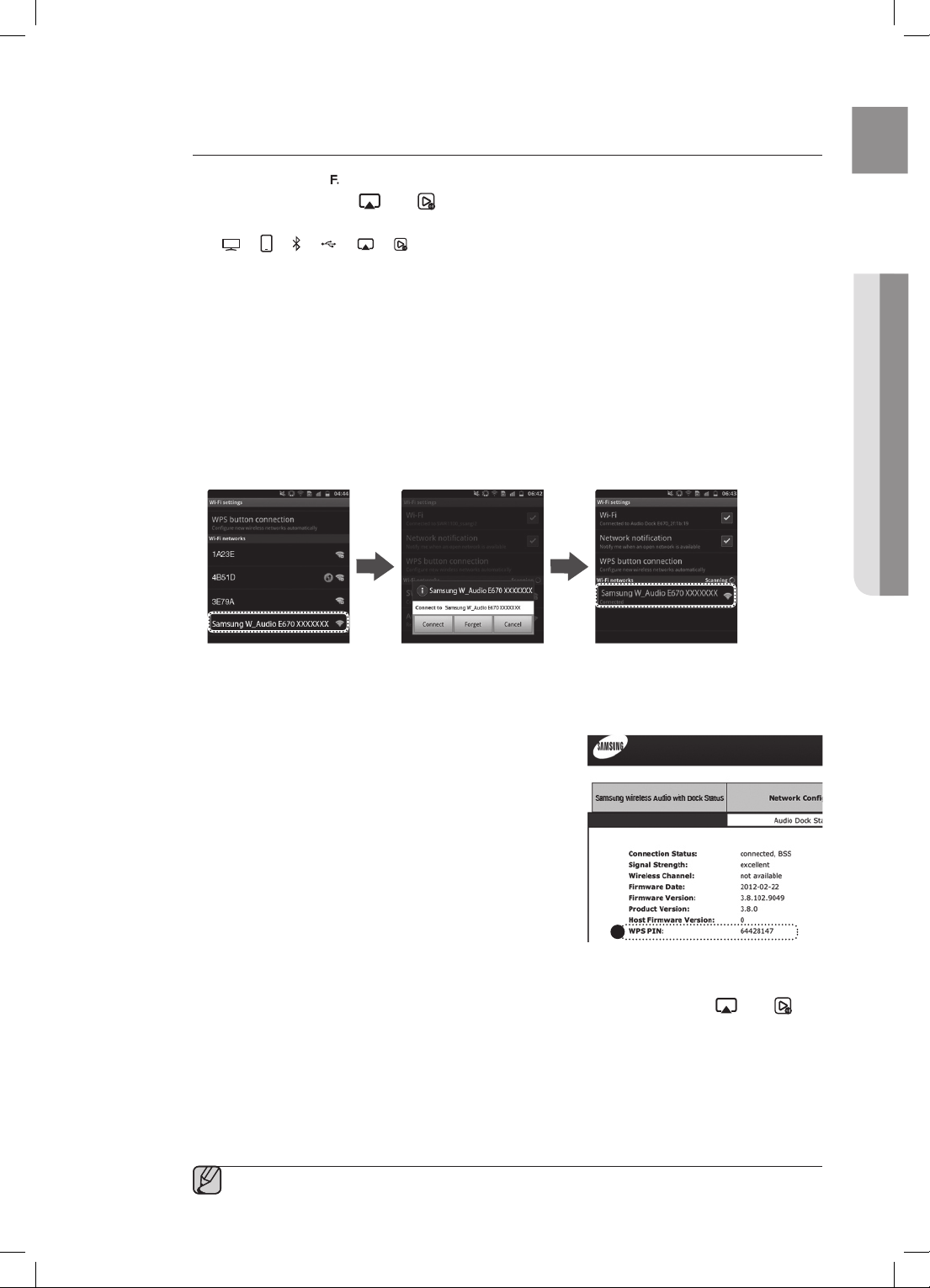
Så här ansluter du den trådlösa ljudenheten med
dockningsenheten via WPS PIN
1. Tryck på knappen på övre panelen på den trådlösa ljudenheten med dockningsenheten flera
gånger i följd tills ikonen
• Varje gång du trycker på knappen ändras markeringen enligt följande :
; ; ; ; ; ; AUX (LED Av)
Indikatorlampan ändras från vitt till rött och blinkar.
2. Håll in knappen WPS/RESET på den bakre panelen med ett smalt och spetsigt föremål i mer än 5
sekund. Indikatorn blinkar vitt en gång. Vänta tills indikatorn blinkar vitt två gånger till och släpp
sedan knappen WPS/RESET.
• Indikatorn blinkar rött, slutar sedan blinka och lyser med fast rött sken till enheten kommer åt läget
för nätverksinställning.
3.För att ansluta den trådlösa ljuenheten med dockningsenheten till nätverket söker du efter
"Samsung W_Audio E670 XXXXXXX" i Wi-Fi-inställningslistan för din WI-Fi-enhet och markerar
den sedan.
ex) Samsung Galaxy-enhet
eller visas på displayen.
SWE
● ANSLUTNINGAR
4. Öppna webbläsaren för Wi-Fi-enheten och skriv "http://192.168.1.1" i adressfältet på Internet-
webbläsaren.
5. Tryck på Samsung Wireless Audio with Dock Status.
6. WPS PIN-numret visas längst ner på skärmen. Anteckna
numret och slå sedan av och på den trådlösa ljudenheten
med dockningsenheten.
7. Öppna sidan för Wi-Fi-inställning för din AP (trådlös router
eller trådlöst modem) med datorn, eller annan
Internetansluten enhet, och ställ sedan in Wi-Fiinställningarna som PIN-metod. Mer instruktioner finns i
routerns eller modemets bruksanvisning.
8. Skriv in numret för den trådlösa ljudenheten med
dockningsenheten i överensstämmande fält för Wi-Fiinstallationssidan.
9. Håll knappen WPS/RESET på bakre panelen för den trådlösa ljudenheten med dockningsenheten
intryckt med en penna eller ett annat spetsigt föremål i mer än 10 sekunder i läget
Indikatorlampan blinkar en gång i vitt och sedan två gånger. Vänta tills indikatorlampan blinkar tre
gånger och släpp sedan knappen.
• Ikonen blinkar rött.
10. Om anslutningen mellan den trådlösa ljudenheten med dockningsenheten och AP:n slutförs inom
90 sekunder ändrar indikatorn färg från rött till vitt.
• Anslutningen till den trådlösa ljudenheten med dockningsenheten är klar.
6
eller .
▪ Funktionen Wi-Fi Direct stöds inte av produkten.
Direktanslutning fungerar i vissa fall, men stöds inte av produkten.
19
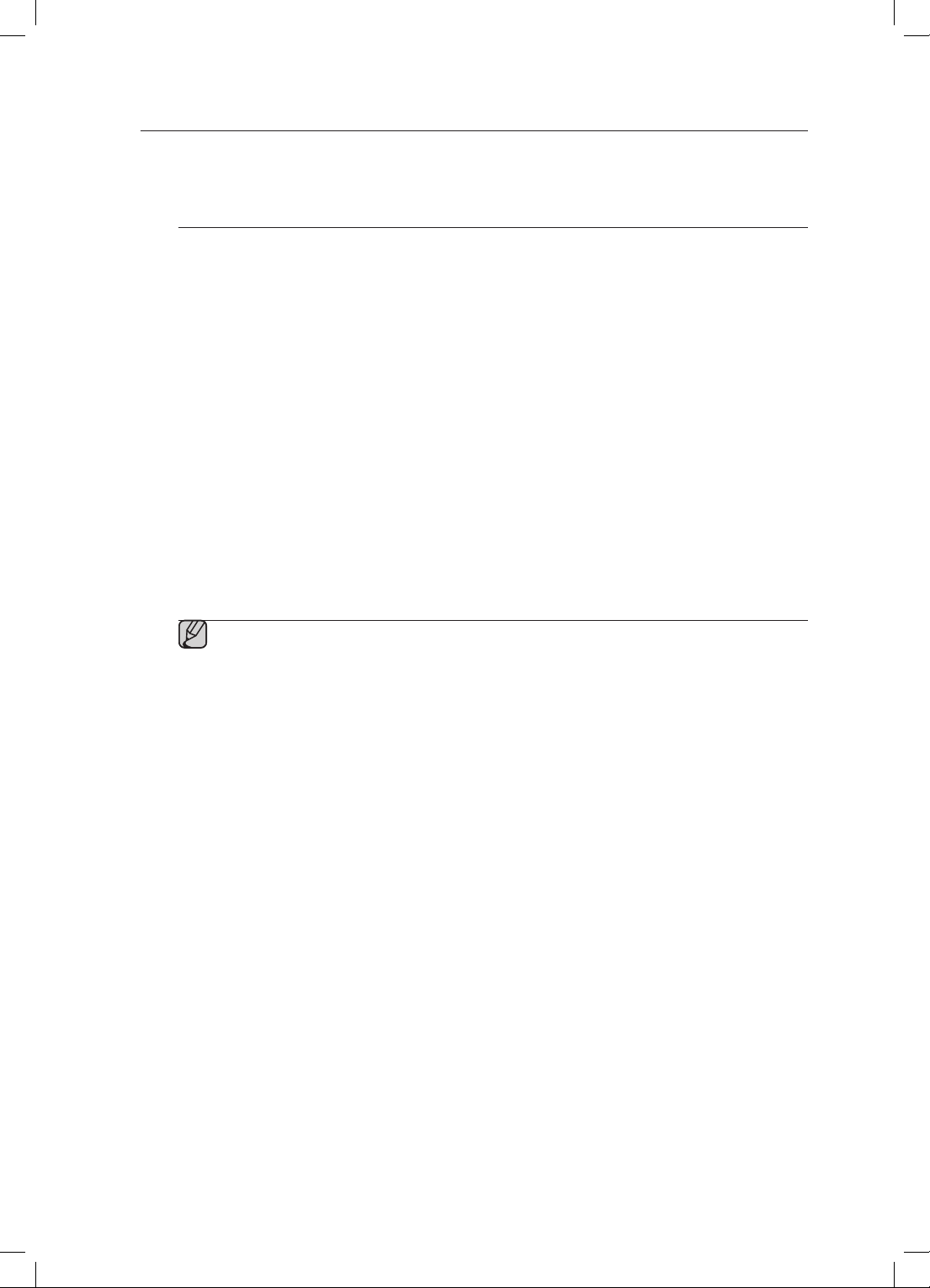
BLUETOOTH
Du kan ansluta Wireless Audio with Dock till Bluetooth-enheter och lyssna på musik med högt
kvalitetsstereoljud, helt trådlöst!
Vad är Bluetooth?
Med hjälp av Bluetooth-teknik kan Bluetooth-kompatibla enheter enkelt anslutas till varandra över en
kort trådlös anslutning.
• En Bluetooth-enhet kan orsaka ljud eller tekniskt fel, beroende på användning, i följande fall:
- När en del av kroppen är i kontakt med mottagnings-/överföringssystemet för Bluetooth-enheten
eller Wireless Audio with Dock.
- Elektrisk variation på grund av hinder i form av vägg, hörn eller företagspartition.
- Vid exponering för elektrisk störning från enheter inom samma frekvensband, som exempelvis
medicinsk utrustning, mikrovågsugnar och trådlöst nätverk.
• Placera Wireless Audio with Dock och Bluetooth-enheten nära varandra under ihopparningen.
• Ju längre avstånd mellan Wireless Audio with Dock och Bluetooth-enheten desto sämre kvalitet. Om
avståndet överskrider Bluetooth-enhetens användarintervall förloras anslutningen.
• I områden med dåliga mottagningsförhållanden kanske inte Bluetooth-anslutningen fungerar som den
ska.
• Bluetooth-anslutningen fungerar bara när den är nära enheten. Anslutningen bryts automatiskt om
Bluetooth-enheten kommer utanför räckviddsområdet. Även inom det här intervallet kan ljudkvaliteten
försämras av hinder, såsom väggar eller dörrar.
• Den här trådlösa enheten kan orsaka elektrisk störning under användningen.
▪ Du behöver inte ange PIN-kod (lösenord) vid anslutning av Bluetooth-enheten till Wireless Audio
with Dock. Om inmatningsfönstret för PIN-kod visas ska du skriva <0000>.
▪ Wireless Audio with Dock stöder SBC-data (44,1kHz, 48kHz).
▪ AVRCP-funktionen stöds inte.
▪ Anslut endast till en Bluetooth-enhet som stöder A2DP-funktionen (AV).
▪ Du kan inte ansluta till en Bluetooth-enhet som endast stöder HF-områdesfunktionen här
(handsfree).
▪ Endast en Bluetooth-enhet kan paras ihop i taget.
▪ När du har slagit av Wireless Audio with Dock och ihopparningen har kopplats från återställs
inte ihopparningen automatiskt. För att återansluta måste du para ihop enheterna igen.
▪ Wireless Audio with Dock kan inte söka eller ansluta korrekt i följande fall:
- Om det finns ett kraftigt elektriskt fält runt Wireless Audio with Dock.
- Om flera Bluetooth-enheter paras ihop samtidigt med Wireless Audio with Dock.
- Om Bluetooth-enheten slås av, inte finns tillgänglig eller inte fungerar som den ska
- Observera att exempelvis mikrovågsugnar, trådlösa nätverksadaptrar, fluorescerande ljus och
gasspisar använder samma frekvensområde som Bluetooth-enheten, vilket kan orsaka
elektriska störningar.
20
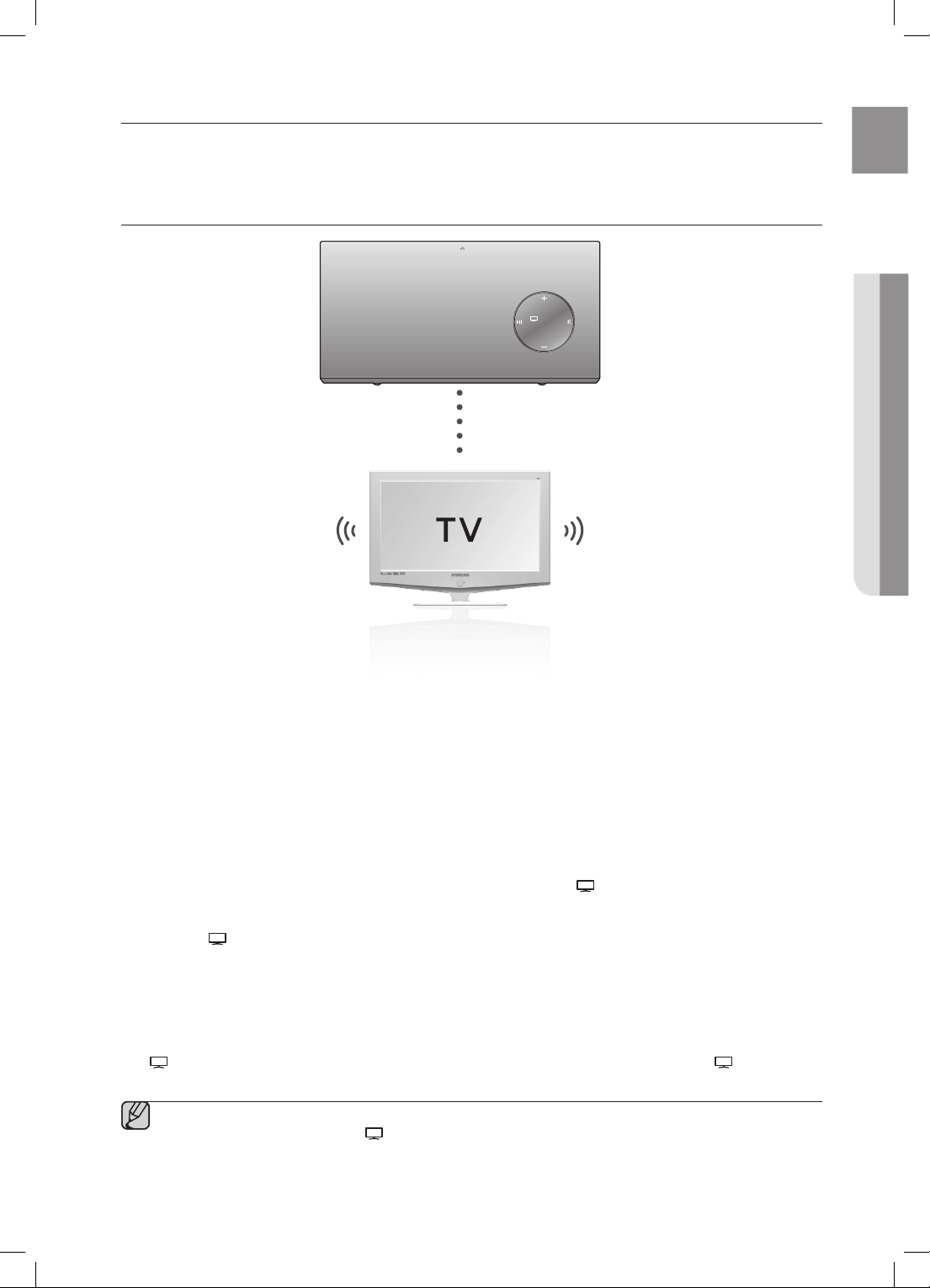
ANSLUTA TILL BLUETOOTH-ENHETER
I det här avsnittet förklarar vi hur du ansluter den trådlösa ljudenheten med dockningsenheten till Bluetoothkompatibla TV-apparater eller andra Bluetooth-enheter.
Så här ansluter du den trådlösa ljudenheten med dockningsenheten till
en Bluetooth-kompatibel Samsung-TV från 2012 (ljuddelning)
DOCK
Anslut
SWE
● ANSLUTNINGAR
<Para ihop med TV:n>
För att producera TV-ljud på den trådlösa ljudenheten med dockningsenheten via Bluetooth-anslutningen behöver du para
ihop ditt system med den Bluetooth-kompatibla TV:n först. När ihopparningen har upprättats spelas parningsinformationen
in och lagras. Inget ytterligare meddelande om Bluetooth-anslutning visas från nästa gång.
med dockan och TV:n nära varandra före hopparningen. (Vi rekommenderar att du parar ihop enheterna med ett avstånd inom 1
meter).
1. Slå på Samsung-TV:n och den trådlösa ljudenheten med dockningsenheten.
• Ställ in menyn "Add New Device (Lägg till ny enhet)" på "On (På)" på TV:n. (För mer information, se bruksanvisningen för din TV)
Menu (Meny) ; System ; Device Manager (Enhetshanteraren) ; SoundShare Settings (SoundShare-inställningar) ;
Add New Device (Lägg till ny enhet).
2. När du ändrar läget för den trådlösa ljudenheten med dockningsenheten till
du vill fortsätta med Bluetooth-hopparningen. Välj <Yes (Ja)> på TV-skärmen så slutförs hopparningen med den
trådlösa ljudenheten med dockningsenheten.
• Indikatorn
• Bluetooth-hopparningen mellan den trådlösa ljudenheten med dockningsenheten är klar.
blinkar och slutar blinka.
Håll den trådlösa ljudlösningen
visas ett meddelande med frågan om
<Avbryta ihopparningen med TV:n>
Om du vill para ihop din trådlösa ljudenhet med dockningsenheten och en annan TV än den som är ansluten ska du
avbryta den befintliga hopparningen i den trådlösa ljudenheten med dockningsenheten. Det går att avbryta hopparningen
på det sätt som anges nedan.
LED
blinker en gång när du trycker på knappen WPS/RESET på enhetens bakre panel i 1 sekund i . Den här
enheten parar automatiskt till en TV när du avbryter den befintliga parningen och den nya TV:n är redo att ansluta.
▪ Om TV:n inte kan anslutas ska du försöka att ansluta igen efter att ha tryckt in knappen WPS/RESET på den
bakre panelen i Bluetooth-läget
.
▪ Du ska uppdatera TV-programvara så du har senaste version, för att kunna använda TV-parningsfunktionen
(ljuddelning).
▪ Kontrollera instruktionerna för uppdatering, och modellerna det gäller, på supportsidan på hemsidan (http://
www.samsung.com), eller kontakta teknisk support.
21
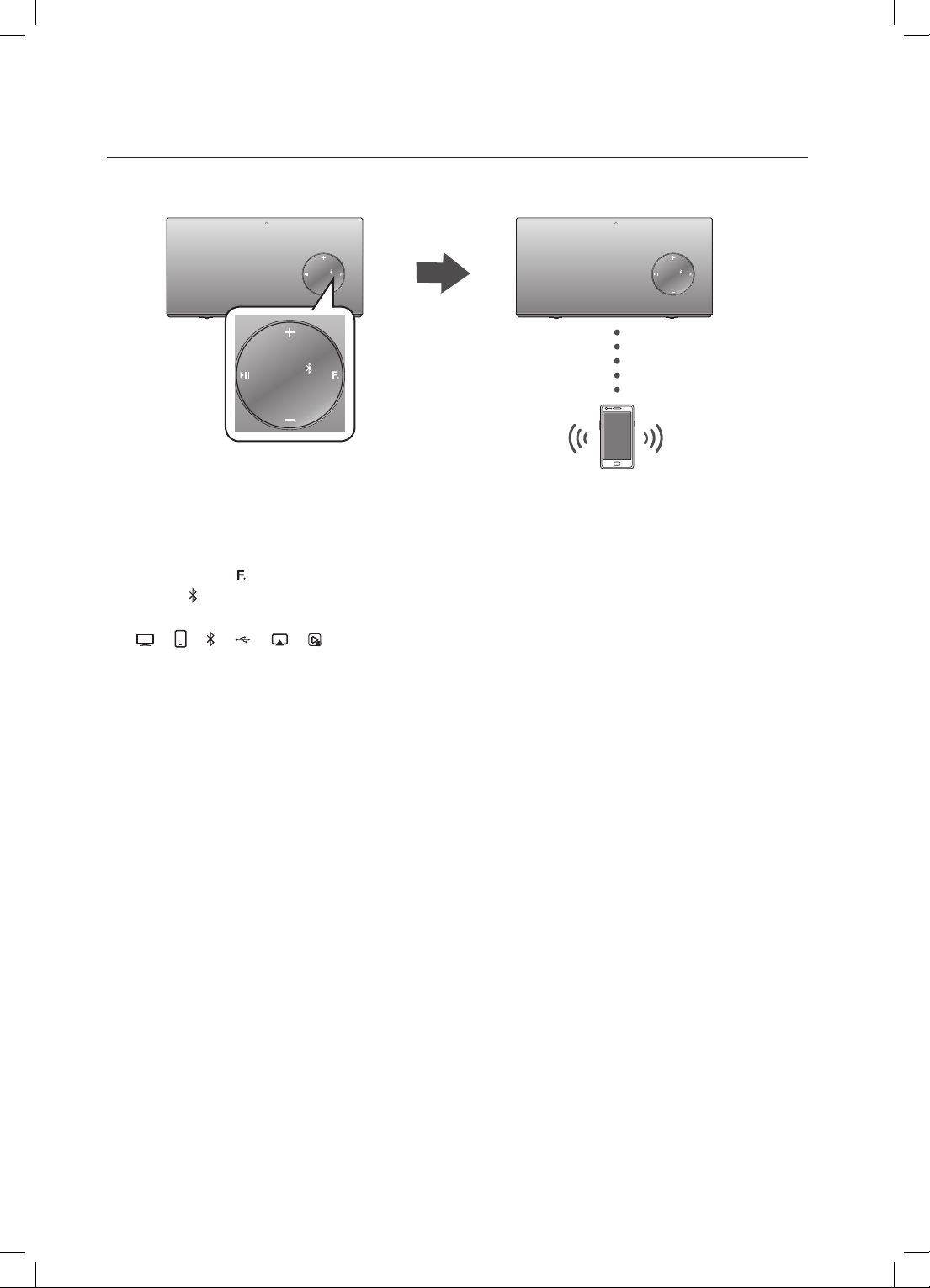
Så här ansluter du Wireless Audio with Dock-systemet till en Bluetoothenhet
Innan du börjar ska du bekräfta att Bluetooth-enheten stöder den Bluetooth-kompatibla stereoheadsetfunktionen.
DOCK
DOCK
Anslut
Extern enhet
1. Tryck på knappen på frontpanelen på den trådlösa ljudenheten med dockningsenheten flera gånger i följd
tills ikonen
visas på displayen.
• Varje gång du trycker på knappen ändras markeringen enligt följande :
; ; ; ; ; ; AUX (LED Av)
• Det valda läget visas med vitt på funktionsdisplayen.
2. Välj Bluetooth-menyn på Bluetooth-enheten.
(se Bluetooth-enhetens bruksanvisning för anvisningar)
3. Skanna igenom eller sök efter alla enheter eller efter headset.
• Du ser en lista över enheter.
4. Välj "[Samsung]W_Audio XXXXXX" från den sökta listan.
• Om Bluetooth-enheten inte kan paras ihop med Wireless Audio with Dock, ska du radera "[Samsung]W_Audio
XXXXXX" som hittades av Bluetooth-enheten och sedan söka efter Wireless Audio with Dock igen och upprepa
steg 2, 3 och 4.
22
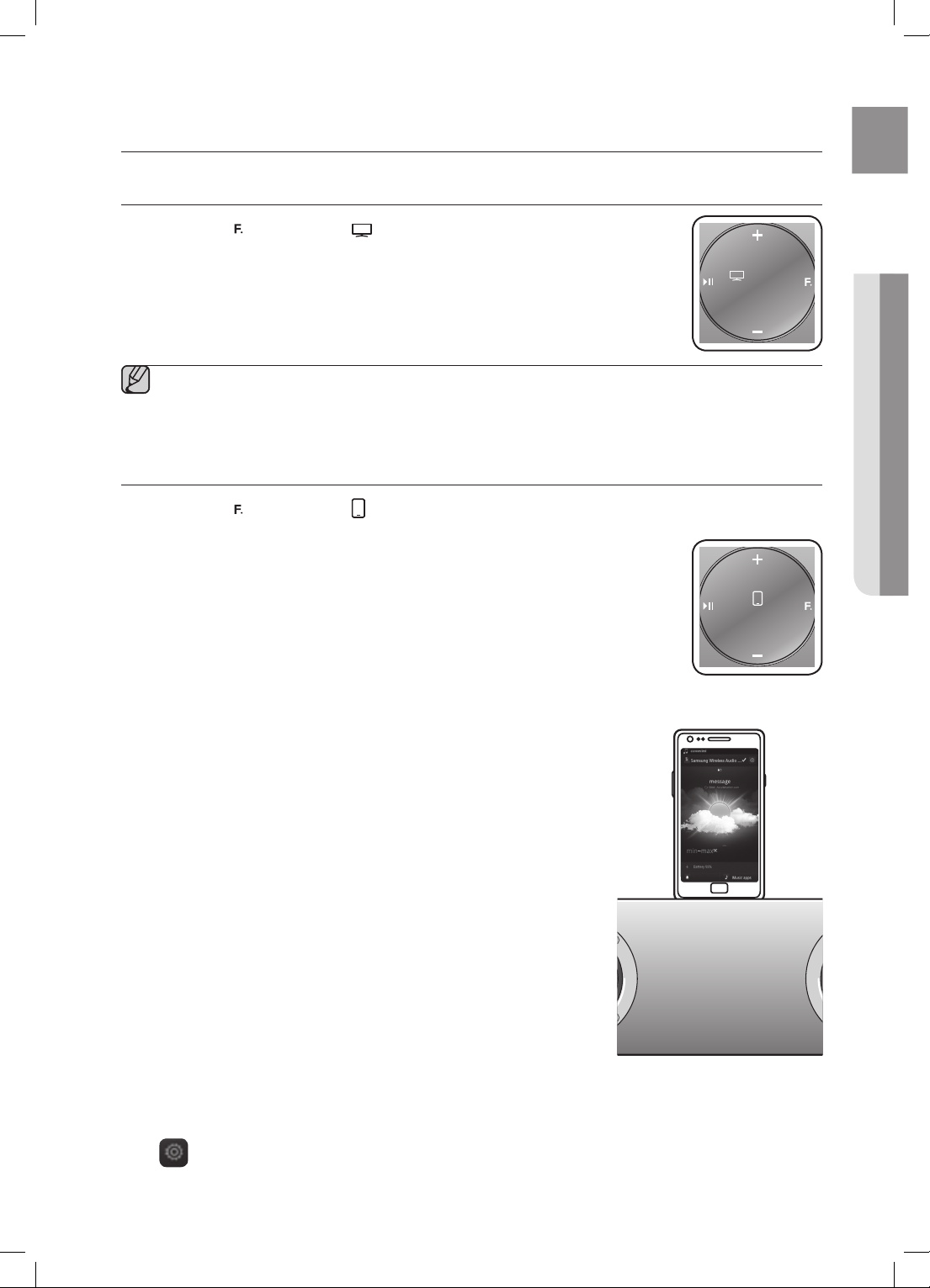
uppspelning
DOCK
PUSH
AUX INWPS/
RESET
ONLY FOR
SERVICE
LAN
USB 5V 500mA
DC 14V 4A
AUX INWPS/
RESET
ONLY FOR
SERVICE
LAN
USB 5V 500mA
DC 14V 4A
PUSH
ANVÄNDA TV-LÄGE (ljuddelning)
Tryck på knappen för att välja läget och anslut TV:n till den trådlösa ljudenheten med
dockningsenheten. (Se sidan 21)
• Enheten spelar upp TV-ljud när den är ansluten till TV:n.
• Om du ändrar Bluetooth-ingångskällan för den trådlösa ljudenheten med
dockningsenheten eller slår av den hörs ljudet från TV:n igen.
▪ Du kan bara styra volymen med den trådlösa ljudenheten med dockningsenheten.
ANVÄNDA DOCKNINGSLÄGET MED SAMSUNG GALAXY-ENHETER
OCH APPLE-ENHET
Tryck på knappen för att välja läget och anslut Samsung Galaxy- eller Apple-enheten till den dubbla
dockningsenheten. (Se sidan 13)
<Samsung Galaxy-enheter>
För att använda din Samsung Galaxy-seriens enhet med Dual Dock,måste du hämta och
installera Docking Mode-programmet från Android Market på enheten. För att hämta följer du
stegen nedan:
1. Tryck lätt på ikonen Play Store (Spelbutik) (Android Market) på Samsung Galaxy-
enhetens huvudskärm.
2. Tryck lätt på sökikonen på skärmen för att öppna sökfältet.
3. Skriv in [Samsung Wireless Audio Dock] i sökfältet och sök.
4. I listan över sökresultat söker du och trycker sedan på [Samsung
Wireless Audio Dock] för att starta hämtningen.
5. Tryck på [Install (Installera)].
För att spela upp musik följer du stegen nedan:
-1
1
. Om du startar appen när Wireless Audio with Dock är den enda enheten
för Bluetooth-anslutningen kommer enheten automatiskt att upprätta
Bluetooth-anslutningen till Wireless Audio with Dock och enheten som
spelar musik genom att välja PLAY (SPELA) i enheten.
-2
1
. Om det finns flera enheter för Bluetooth-anslutning, inklusive Wireless
Audio with Dock:
1) När du startar appen visas listan med enheter som du kan ansluta till
Wireless Audio with Dock.
2) Spela musik när du har anslutit till Wireless Audio with Dock genom att
välja den i enhetslistan.
- Om det finns en Bluetooth-enhet som redan är ihopparad med visas
inte Wireless Audio with Dock i listan och ansluts automatiskt.
2. Om du byter ut Wireless Audio with Dock som har parats ihop med din mobila enhet ska du radera
återstående inställningar som finns sparade i din enhet innan du parar ihop den med den nya enheten.
•
; [Clear data (Rensa data)].
SWE
● UPPSPELNING
23
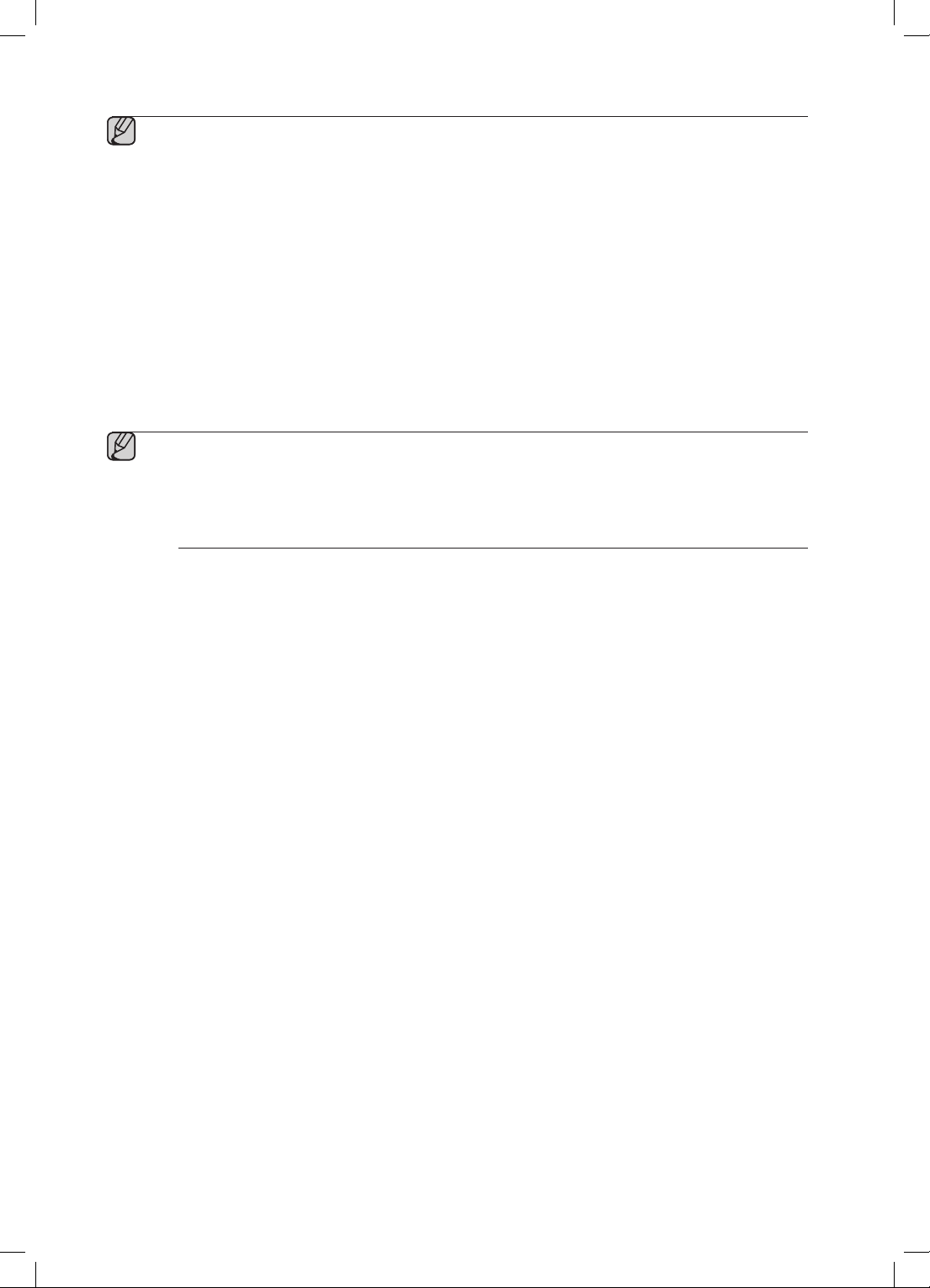
▪ När du har startat programmet påverkas inte prestandan av att du laddar den mobila enheten med en
vanlig laddare.
▪ När du ansluter en annan enhet till Wireless Audio with Dock efter att du har anslutit Samsung Galaxy-
enheten i dockningsläget kanske du måste avaktivera Bluetooth-läget på Samsung Galaxy-enheten.
▪ Om du har problem med att ansluta Samsung Galaxy-enheten till Dual Dock, ska du slå av alla andra
enheters Bluetooth-läge.
<Apple-enhet>
1. Välj läget så som det beskrivs ovan och anslut sedan Apple-enheten till Dual Dock så som beskrivs i “Ansluta
en enhet till Dual Dock” (Sidan 13). Du hör ett ringande ljud.
2. Välj menyn <Music (Musik)> i Apple-enhetens huvudmeny.
3. Välj och spela upp önskad musik.
•Musiken spelar genom högtalarna i Wireless Audio with Dock.
▪ När du spelar upp en video på enheten kanske inte funktionerna Play(Spela)/Pause(Paus)/Next(Nästa)/
Back(Bakåt) är tillgängliga. Använd knappen på din enhet för att styra det.
Kompatibilitetslista (Apple-enhet)
Dockningsläge som är kompatibelt med iPod/iPhone/iPad-modeller
Uppdatera programvaran för din iPod/iPhone/iPad till senaste versionen innan du använder den med
enheten.
- iPod touch (4:e generationen)
- iPod touch (3:e generationen)
- iPod nano (6:e generationen)
- iPod nano (5:e generationen)
- iPhone 4S
- iPhone 4
- iPhone 3GS
- iPad 2
- iPad
• Beroende på versionen av iPod-programvaran kanske enheten inte är tillgänglig och arbetar normalt.
Om du ansluter till en inkompatibel Apple-enhet blinkar iPod-funktionens LED.
24
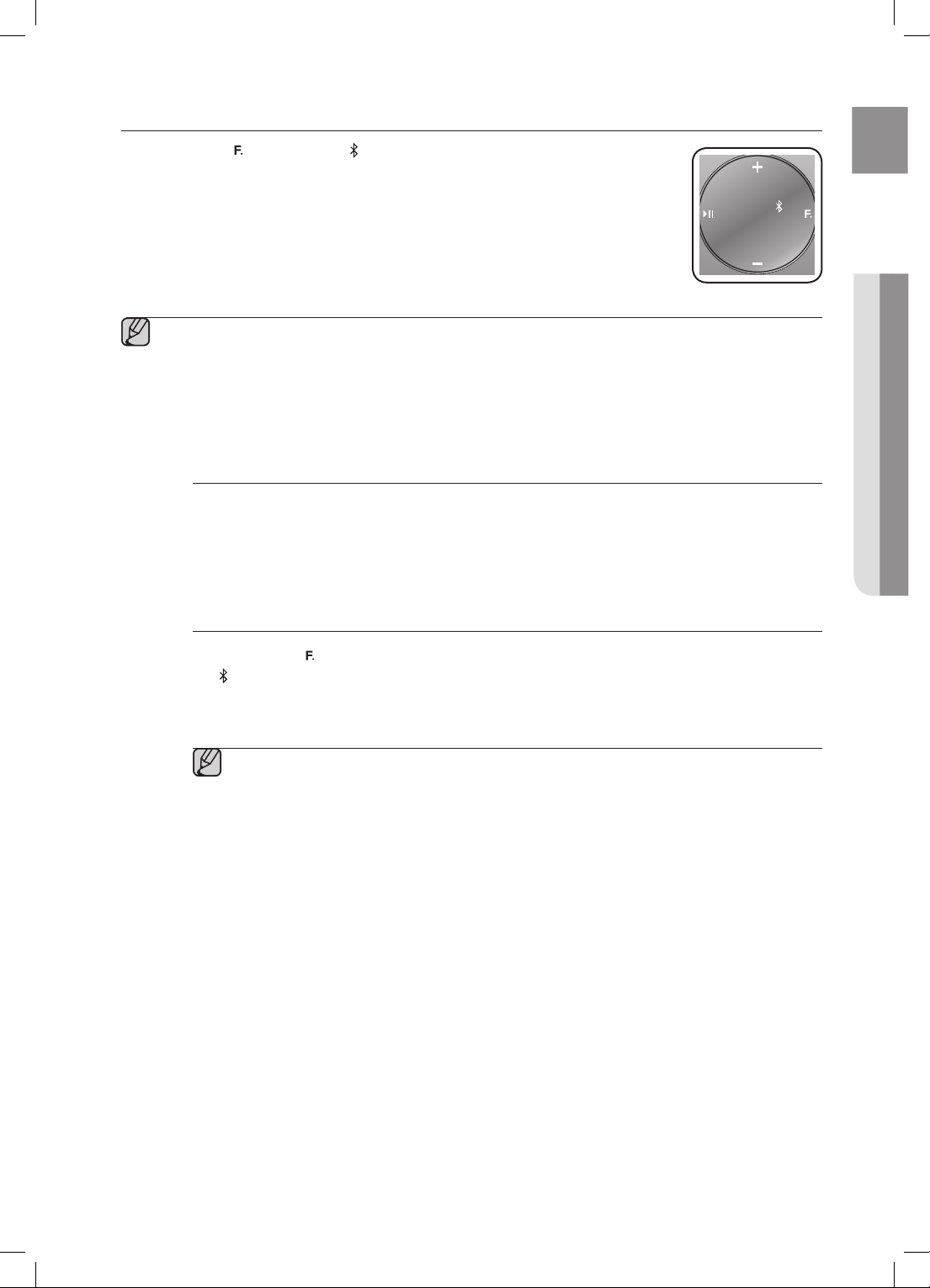
ANVÄNDA BLUETOOTH-LÄGE
Tryck på knappen för att välja läget och anslut Bluetooth-enheten till den trådlösa
ljudenheten med dockningsenheten. (Se sidan 22)
För att ansluta din Bluetooth-enhet när Wireless Audio with Dock är i Bluetooth-läge ska du
söka efter Wireless Audio with Dock i enhetens Bluetooth-lista. Välj Wireless Audio with Dock
och anslut sedan. När Wireless Audio with Dock har anslutits väljer du och spelar upp
önskad musik.
Musiken spelar genom högtalarna i Wireless Audio with Dock.
▪ Om du använderenheten som är ansluten genom Bluetooth-läget till den andra enheten ska du
koppla från den befintliga enheten för att ansluta den andra enheten du vill använda.
▪ I Bluetooth-kommunikation är eventuellt funktionerna Play (Spela)/Pause (Pausa)/Next (Nästa)/ Back
(Bakåt) inte tillgängliga beroende på vilken mobil enhet och vilket program som används.
▪ En Bluetooth-enhet som har parats ihop med Wireless Audio with Dock kan hacka om den används
samtidigt som Wireless Audio with Dock spelar musik från AUX-ingången.
Koppla från Bluetooth-enheten från Wireless Audio with Dock
Du kan avbryta Bluetooth-parningen från Wireless Audio with Dock. För instruktioner, se Bluetoothenhetens bruksanvisning.
• Wireless Audio with Dock kopplas från.
Koppla från den trådlösa ljudenheten med dockningsenheten från
Bluetooth-enheten
SWE
● UPPSPELNING
Tryck på knappen på övre panelen för den trådlösa ljudenheten för dockningsenheten för att växla
från
till ett annat läge eller tryck på strömknappen på fjärrkontrollen för att stänga av.
• Den enhet som är ansluten kopplas från.
▪ Bluetooth-anslutningen fungerar bara när den är nära enheten. Anslutningen bryts automatiskt
om avståndet ligger utanför det här intervallet. Även inom det här intervallet kan ljudkvaliteten
försämras av hinder, såsom väggar eller dörrar.
▪ Om Bluetooth-enheten kommer tillbaka inom det effektiva området kan du starta om för att
återställa hopparningen med Bluetooth-enheten.
25
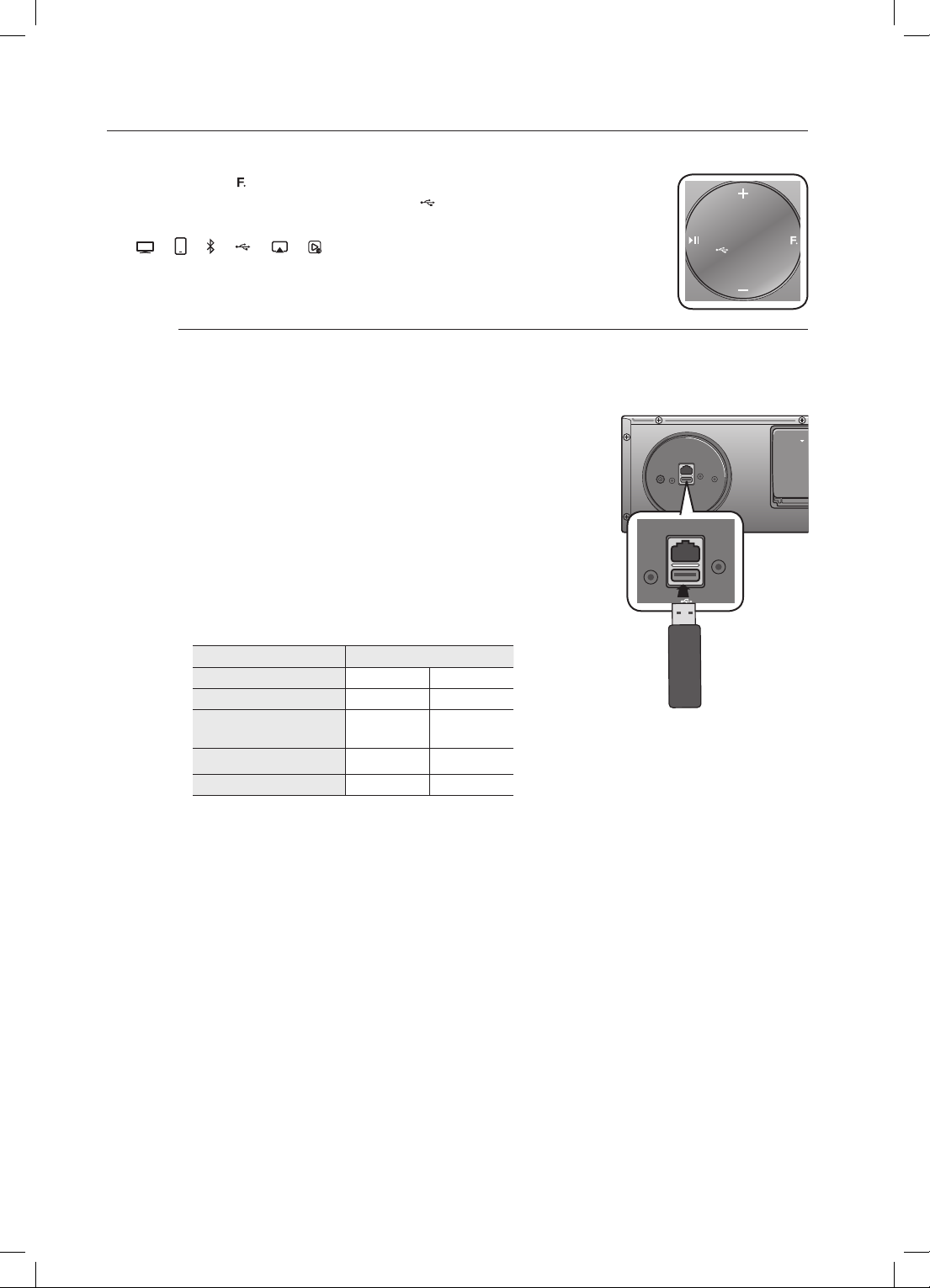
ANVÄNDA USB-LÄGET
PUSH
ONLY FOR
SERVICE
1. Anslut USB-enheten till USB-porten på enhetens baksida.
2. Tryck på knappen
dockningsenheten flera gånger i följd tills ikonen
• Varje gång du trycker på knappen ändras markeringen enligt följande :
; ; ; ; ; ; AUX (LED Av)
• Det valda läget visas med vitt på funktionsdisplayen.
Innan du ansluter en USB-enhet
Läs listan nedan för att kontrollera kompatibiliteten.
• Den här produkten kanske inte är kompatibel med vissa typer av USB-lagringsmedia.
• Filsystemen FAT16 och FAT32 stöds.
• Anslut en USB-enhet direkt till USB-porten på produkten.
Annars kan du påträffa USB-kompatibilitetsproblem.
• Anslut inte flera lagringsenheter till produkten via en
multikortläsare. Det är inte säkert att detta fungerar.
• PTP-protokoll för digitalkameror stöds inte.
• Ta inte bort USB-enheten när den läses.
• DRM-skyddade musikfiler (MP3, WMA) från en kommerciell
webbplats spelas inte upp.
• Externa hårddiskar stöds inte.
• Kompatibilitetslista
på frontpanelen på den trådlösa ljudenheten med
visas på displayen.
- NTFS-filsystemet stöds inte.
Format Musik
Filnamn
Filtillägg
Bithastighet
Version
Samplingsfrekvens
MP3 WMA
.MP3 .WMA
80~320
kbps
56~128
kbps
- V8
44.1KHz 44.1KHz
DC 14V 4A
RESET
LAN
RESET
USB 5V 500mA
LAN
USB 5V 500mA
PUSH
ONLY FOR
AUX INWPS/
SERVICE
AUX INWPS/
26
Anslut inte din mobila enhet till USB-porten och dockningsstationen samtidigt för laddning.
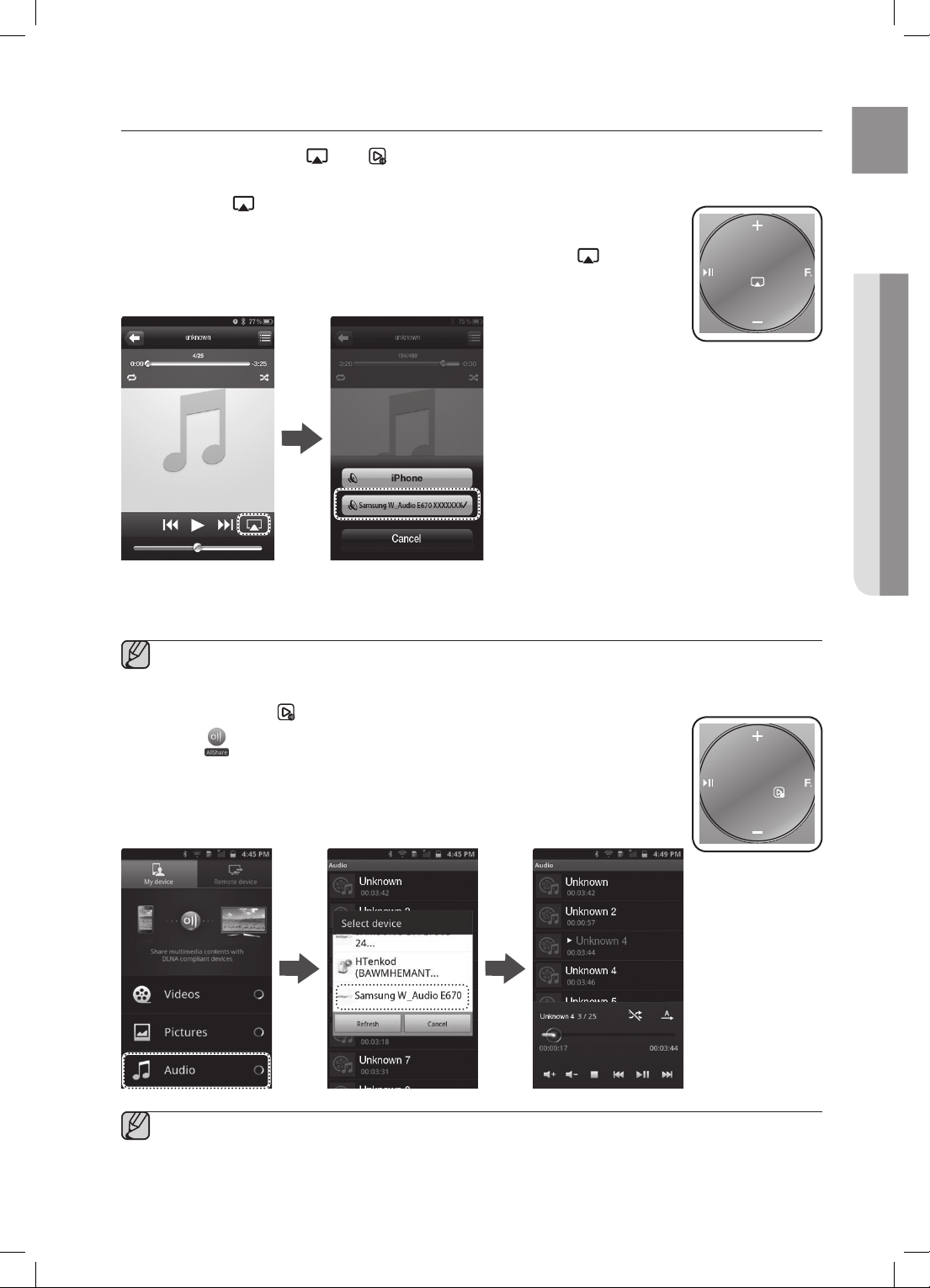
ANVÄNDA AIRPLAY OCH ALLSHARE PLAY-LÄGE
För att använda funktionen eller måste den trådlösa ljudenheten med dockningsenheten och
enheten som du försöker ansluta till vara kopplade till samma AP.
<AirPlay mode_ >
1. Spela önskad musik i menyn <Music (Musik)> på Apple-enhetens huvudskärm.
2. Välj "Samsung W_Audio E670 XXXXXXX" genom att trycka på ikonen
enhetens skärm.
•Musiken spelar genom dockningsenhetens högtalare genom den trådlösa ljudenheten.
När du har skapat en lyckad anslutning mellan iTunes och den trådlösa ljudenheten med dockningsenheten
genom samma IP en gång växlar läget automatiskt till flygläge när du väljer den trådlösa ljudenheten med
dockningsenheten och spelar upp musik i iTunes i ett annat läge än flygläget.
▪ Responstiden är 3-5 sekunder för setet när du använder fjärrkontrollen.
på Apple-
SWE
● UPPSPELNING
<AllShare Play mode_
1. Välj menyn i huvudmenyn för Samsung Galaxy-enheten.
2. Efter att du har öppnat [Audio] i AllShare Play ska du välja önskad musik.
3. Om popup-fönstret <Select device (Välj enhet)> visas väljer du "Samsung W_Audio
E670 XXXXXXX".
•Musiken spelar genom dockningsenhetens högtalare genom den trådlösa ljudenheten.
>
▪ Kontrollfunktionen kanske inte stöds av enheten beroende på funktionerna i programmet och
AudioDock på enheten.
27
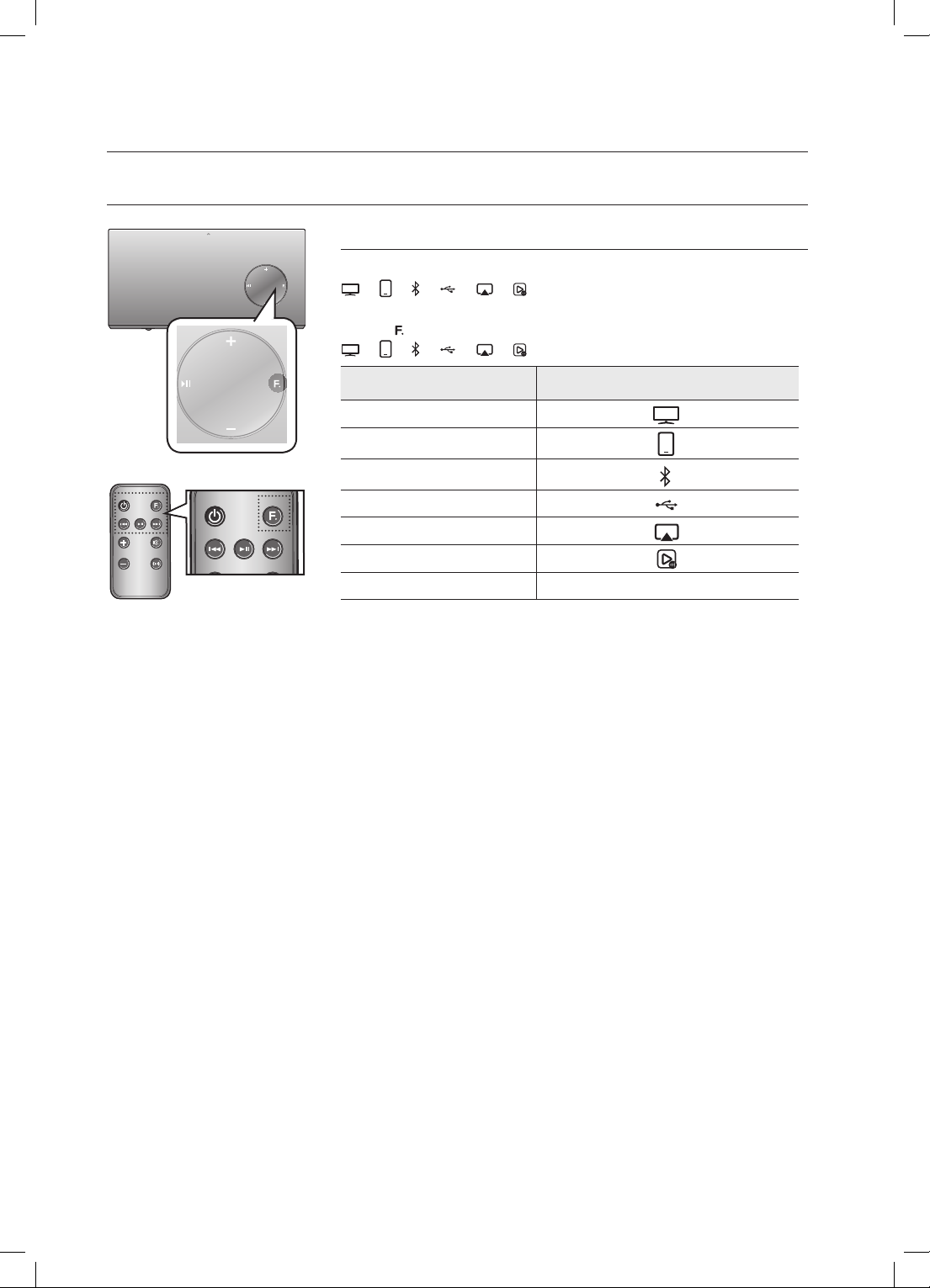
MUTE
FUNCTION
DOCK
funktioner
BASFUNKTIONER
DOCK
Använda ingångsläge
Du kan välja följande ingångar:
; ; ; ; ; ; AUX (LED Av).
Tryck på överensstämmande knapp på fjärrkontrollen för att välja ett läge eller
tryck på
för att välja något av följande:
; ; ; ; ; ; AUX (LED Av).
Ingångsläge Skärm
TV-läge
Dockningsläge
BLUETOOTH-läge
FUNCTION
MUTE
VOL
BASS
USB-läge
AirPplay-läge
AllShare Play-läge
AUX-ingång
LED Av
28
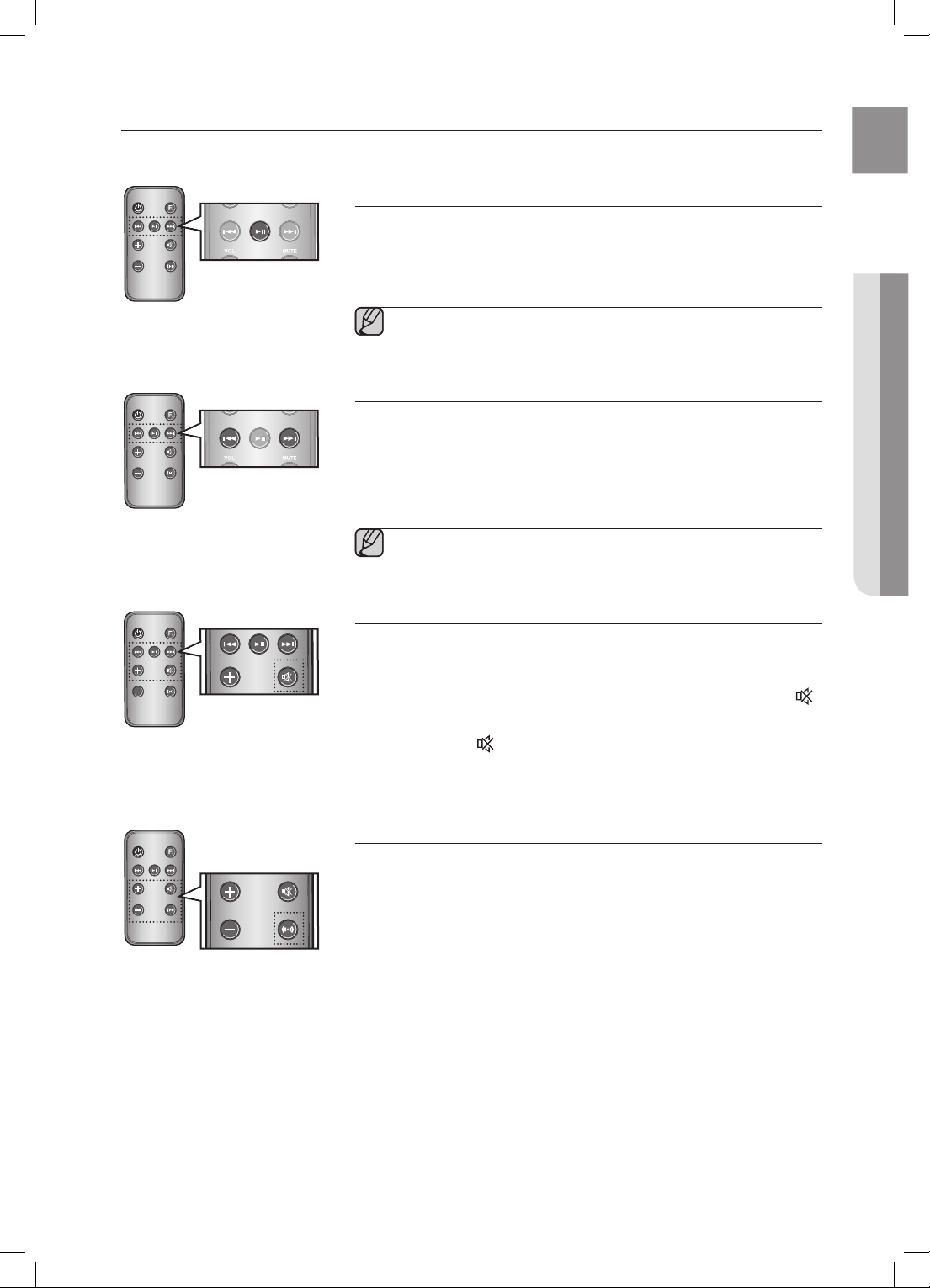
NCERADE FUNKTIONER
POWER
VOL MUTE
FUNCTION
POWER
VOL MUTE
FUNCTION
MUTE
FUNCTION
MUTE
VOL
BASS
FUNCTION
SWE
FUNCTION
MUTE
VOL
BASS
Spela/Paus
Tryck på knappen +# under uppspelning.
• Tryck på knappen +# för att stoppa uppspelningen tillfälligt.
Tryck på knappen +# igen för att spela upp den valda filen.
● FUNKTIONER
▪ Den här funktionen kanske inte är tillgänglig i ett visst läge.
Hoppa framåt/Bakåt
FUNCTION
MUTE
VOL
BASS
FUNCTION
MUTE
VOL
BASS
Tryck på knappen [,] under uppspelning.
• Om det finns mer än en fil väljs nästa fil när du använder knappen ].
• Om det finns mer än en fil väljs föregående fil när du använder knappen
[.
▪ Den här funktionen kanske inte är tillgänglig i ett visst läge.
Aktivera tyst läge för ljudet
Den här funktionen är användbar när det ringer på dörren eller en telefon
ringer.
1. För att tysta ljudet på den här enheten trycker du på knappen MUTE (
på fjärrkontrollen.
2. Tryck på MUTE (
för att återställa ljudet.
) på fjärrkontrollen igen (eller tryck på VOLUME +/-)
)
FUNCTION
MUTE
VOL
BASS
Använda BASS-funktionen
Gör det möjligt för dig att optimera basljudet enligt önskemål.
Tryck på knappen BASS på fjärrkontrollen för den här enheten.
• Varje gång knappen trycks in ändras valet enligt följande:
BASS ON ; OFF
29
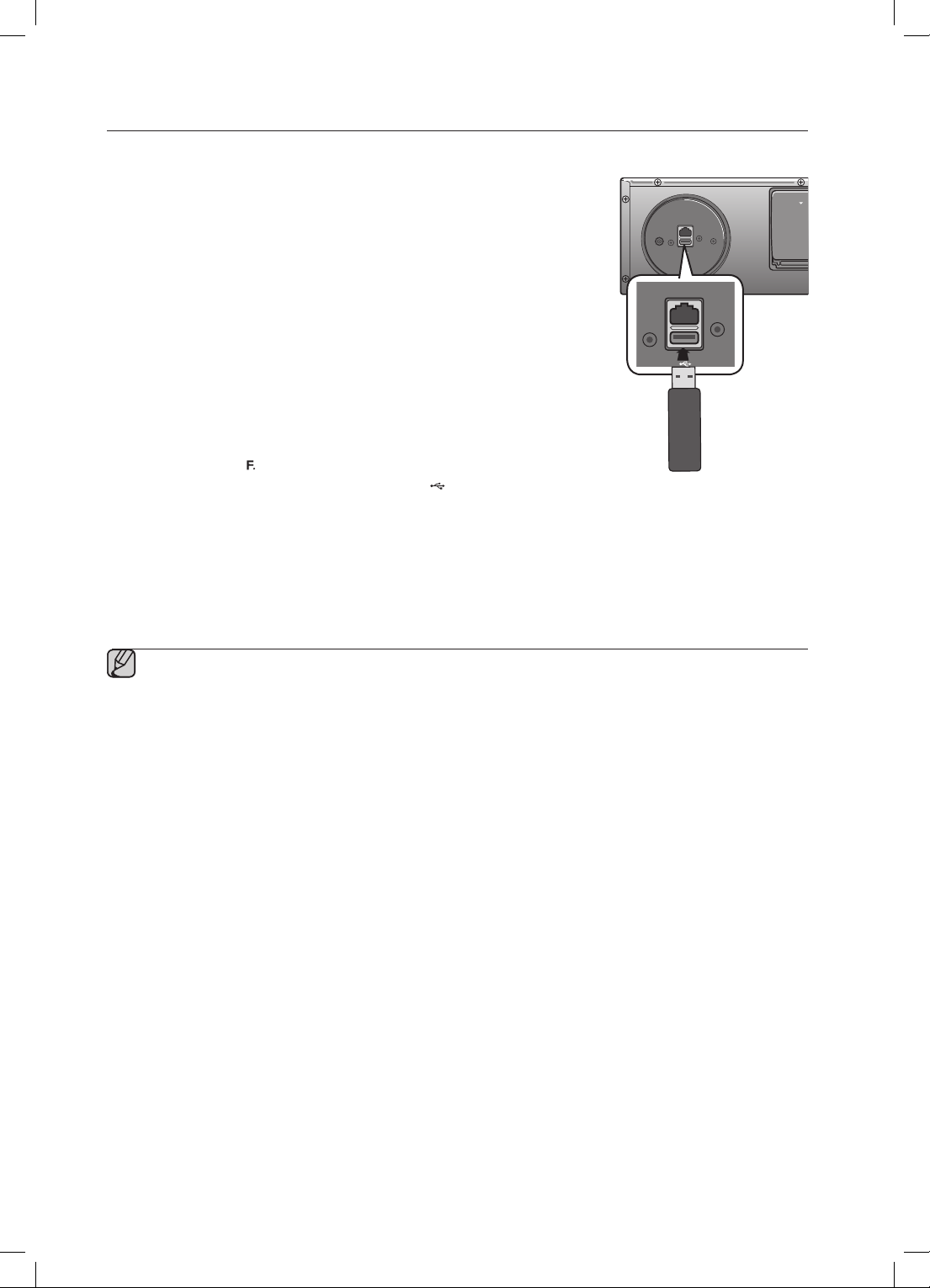
PROGRAMUPPGRADERING (ENDAST USB-LÄGE)
PUSH
ONLY FOR
SERVICE
1. Besök sidan www.samsung.com.
2. Klicka på SUPPORT överst till höger på sidan.
3. Ange produktens modellnummer i sökfältet och klicka sedan på Sök
produkt.
4. Klicka på Skaffa hämtningar i mitten av sidan under rubriken Downloads
(Hämtningar).
5. Klicka på Firmware i mitten av sidan.
6. Klicka på ZiP-filsikonen för upgraderingsfilen.
7. När popup-fönstret visas klickar du på OK och fortsätter med hämtningen
och sparar uppgraderingsfilen på din dator.
8. Dekomprimera den hämtade zip-filen till en mapp på din dator.
9. Kopiera alla filer i mappen till USB-flashenhetens rotkatalog.
• Uppgraderingen tillåter bara en filuppsättning för uppgradering i taget.
10. Tryck på knappen
dockningsenheten flera gånger i följd tills ikonen
på frontpanelen på den trådlösa ljudenheten med
visas på displayen.
Sätt i USB-enheten i USB-porten på enhetens bakre panel.
11. LED-lampan blinkar under programuppdateringsprocessen. Produkten stängs av automatiskt efter firmware-
uppgraderingen.
• Det kan ta längre tid beroende på de funktioner som ska uppgraderas. (Maximalt 10 minuter)
• Slå på produkten igen.
RESET
DC 14V 4A
RESET
USB 5V 500mA
USB 5V 500mA
LAN
LAN
ONLY FOR
AUX INWPS/
SERVICE
AUX INWPS/
PUSH
▪ Koppla inte ur strömmen eller ta bort USB-enheten när en uppgradering verkställs. Huvudenheten stängs
av automatiskt efter firmware-uppgraderingen.
▪ Egna inställningar återställs till fabriksstandard vid programuppgradering.
Vi rekommenderar att du skriver ner egna inställningar så att du enkelt kan göra om dem efter en
uppgradering.
▪ Om firmware-uppgraderingen misslyckas rekommenderar vi att du formaterar alla USB-data i FAT16 och
försöker igen.
▪ Formatera inte USB-enheten i NTFS-format för uppgraderingssyften. Det är inte ett filsystem som stöds.
▪ Beroende på tillverkare kanske USB inte stöds.
▪ Koppla från den trådlösa ljudenheten med dockningsenheten från Internet och alla externa enheter innan
du uppgraderar programvaran.
▪ Du kan inte ladda andra externa enheter genom den här USB-porten.
▪ Se uppgraderingsguiden på webbsidan.
30
